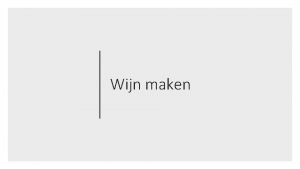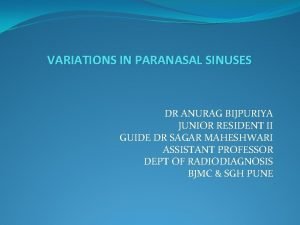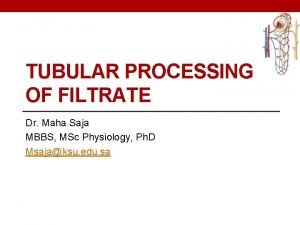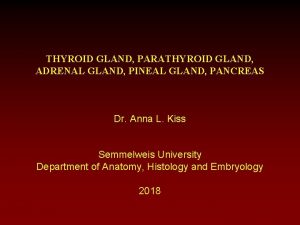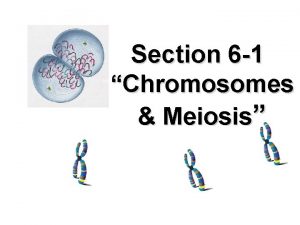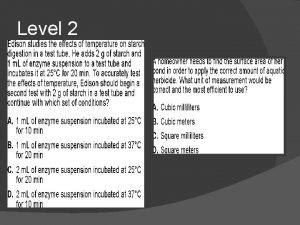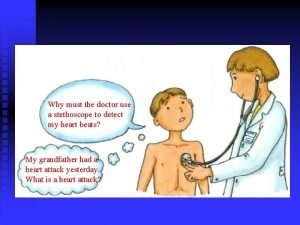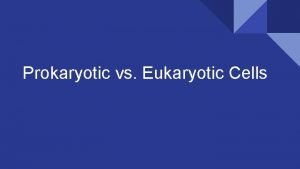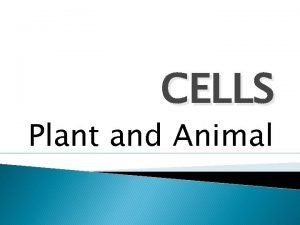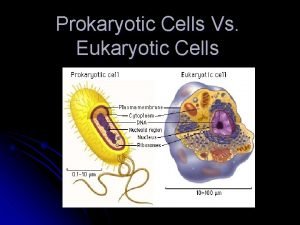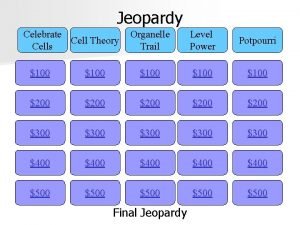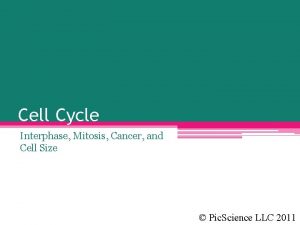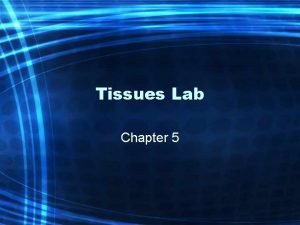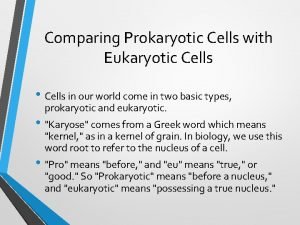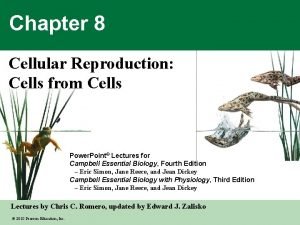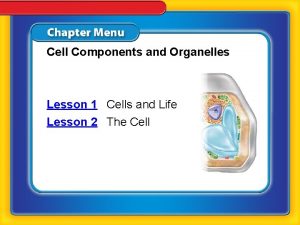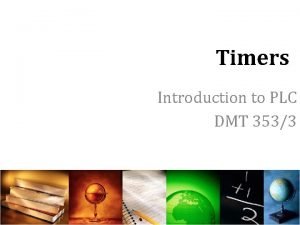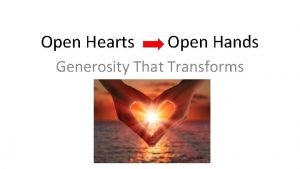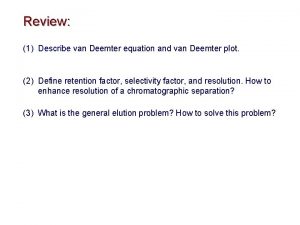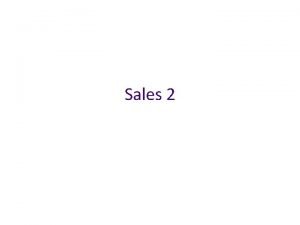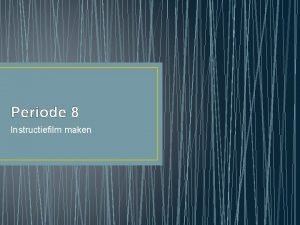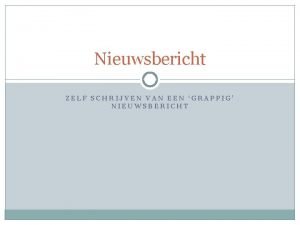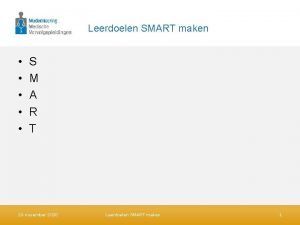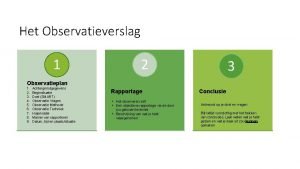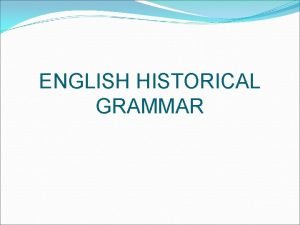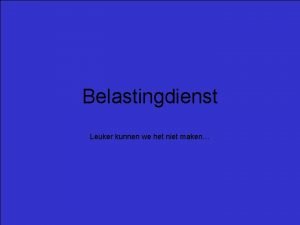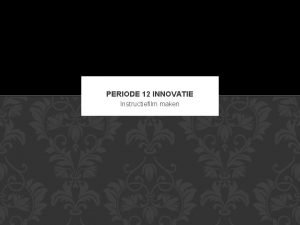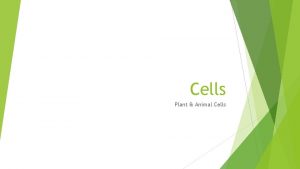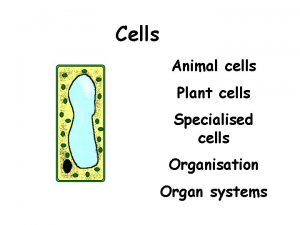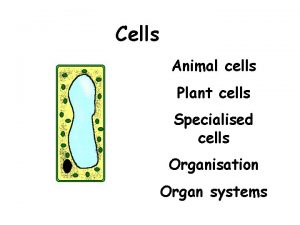Maken en toepassen van Civil Cells in Open












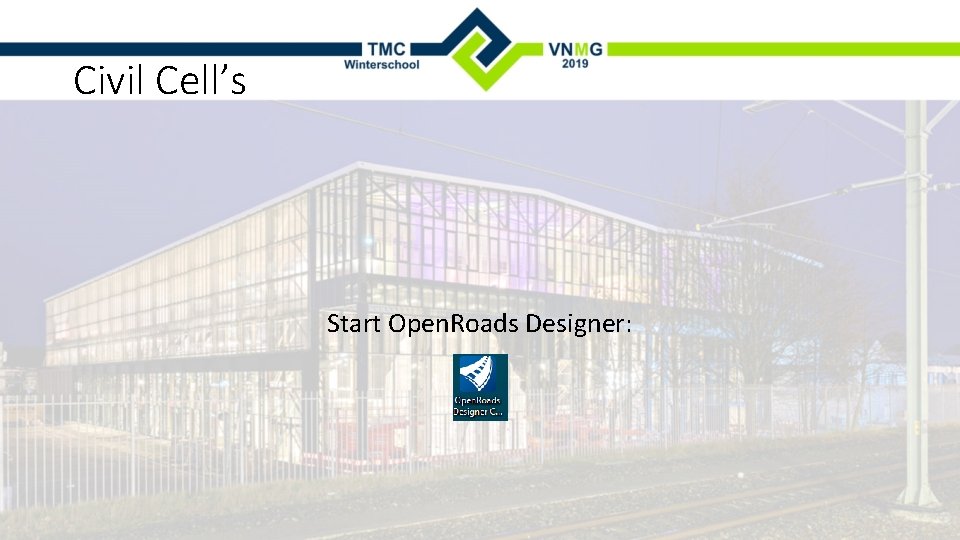
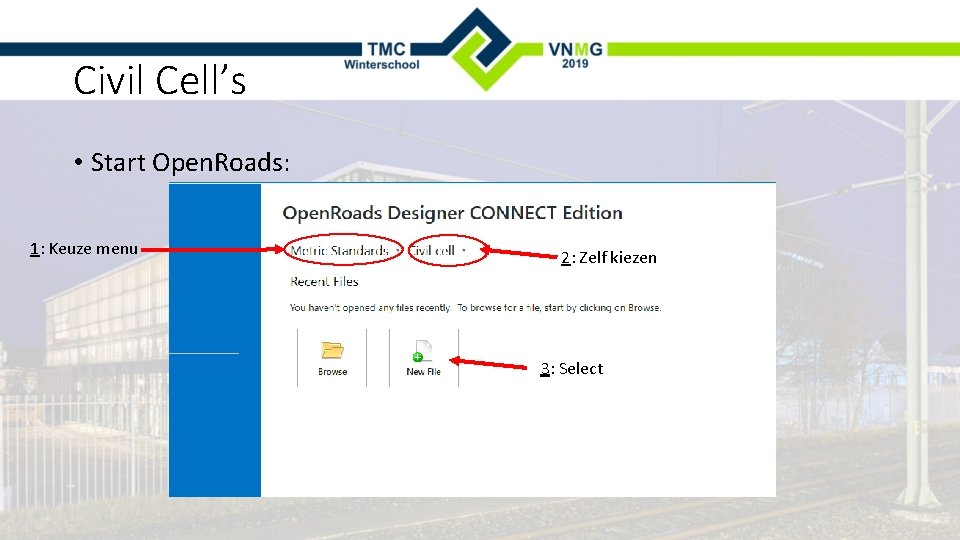
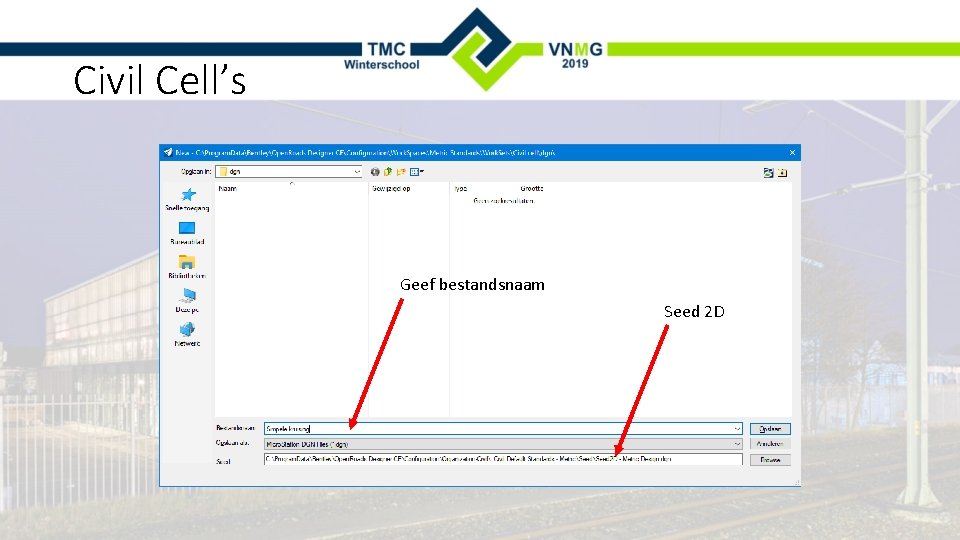
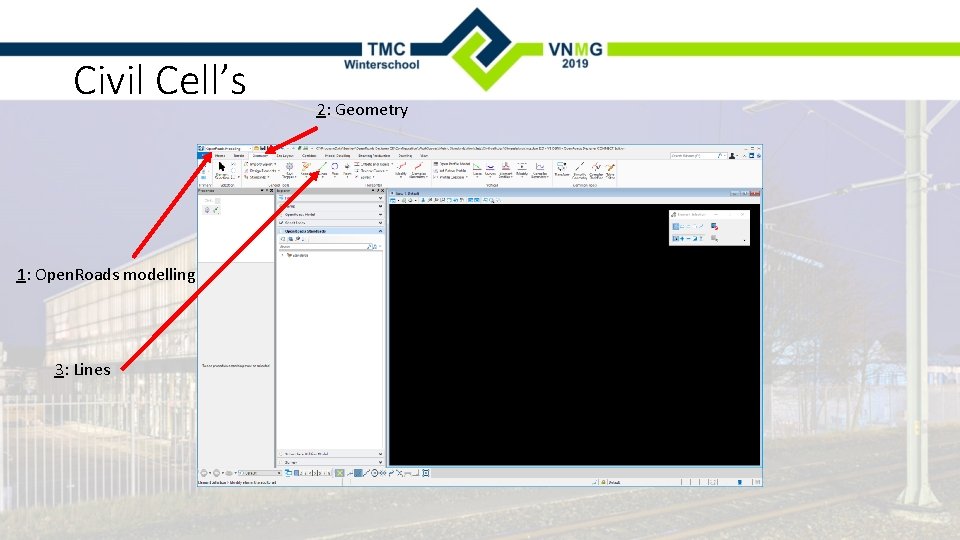
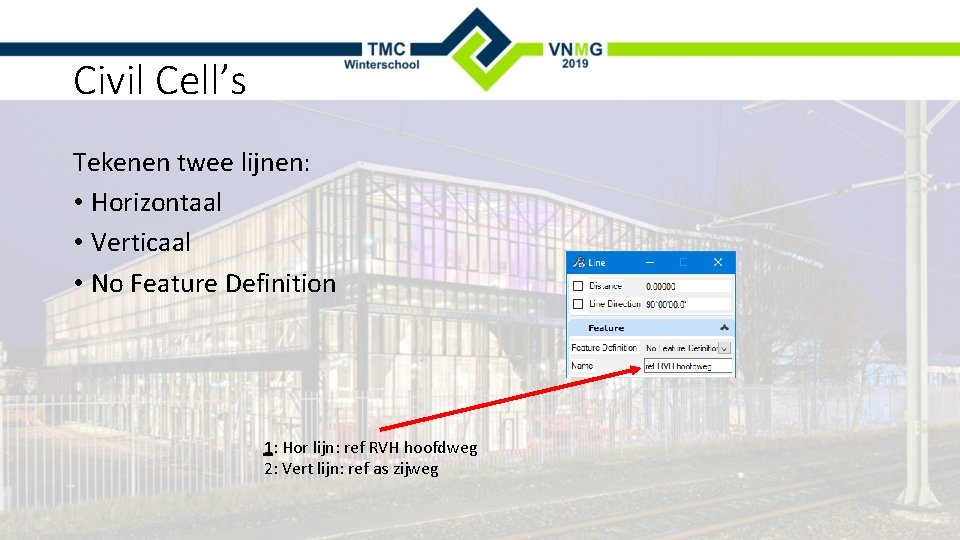
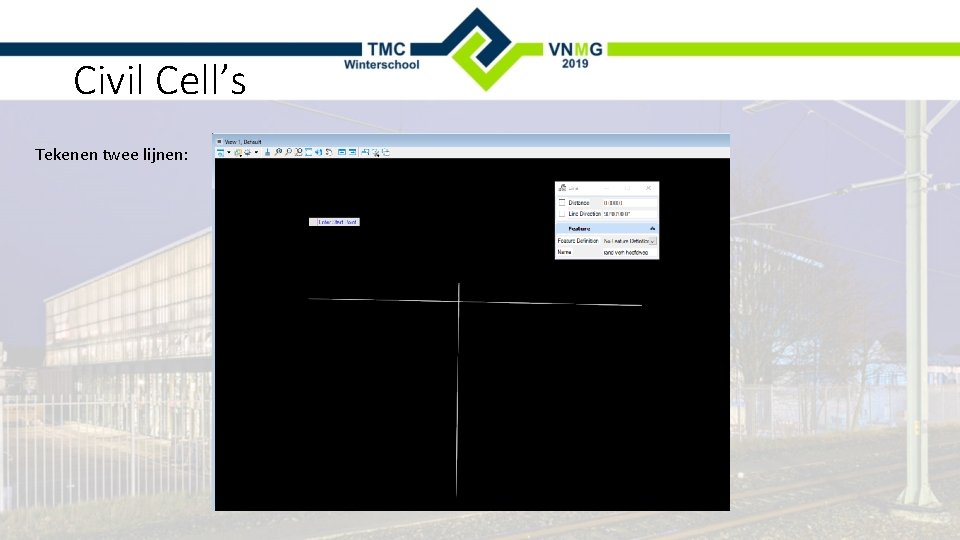
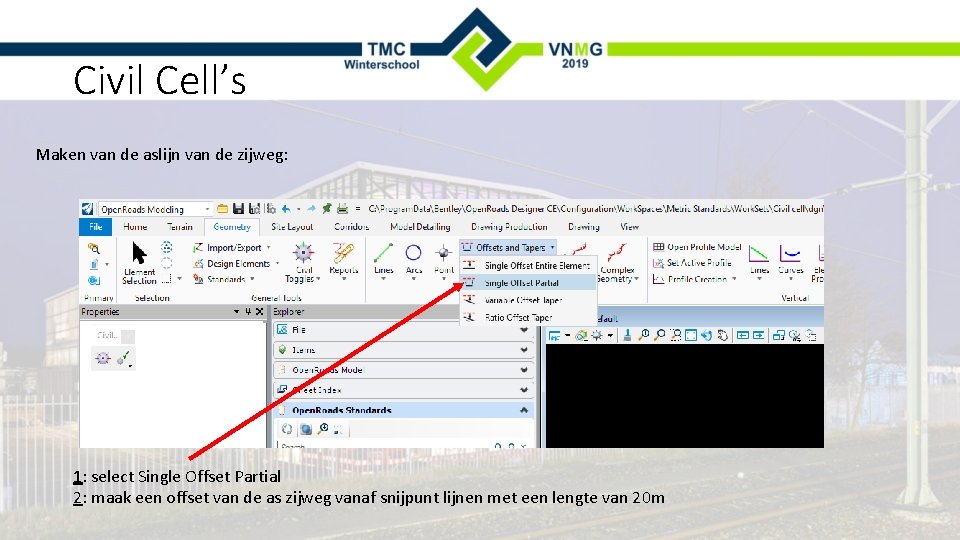
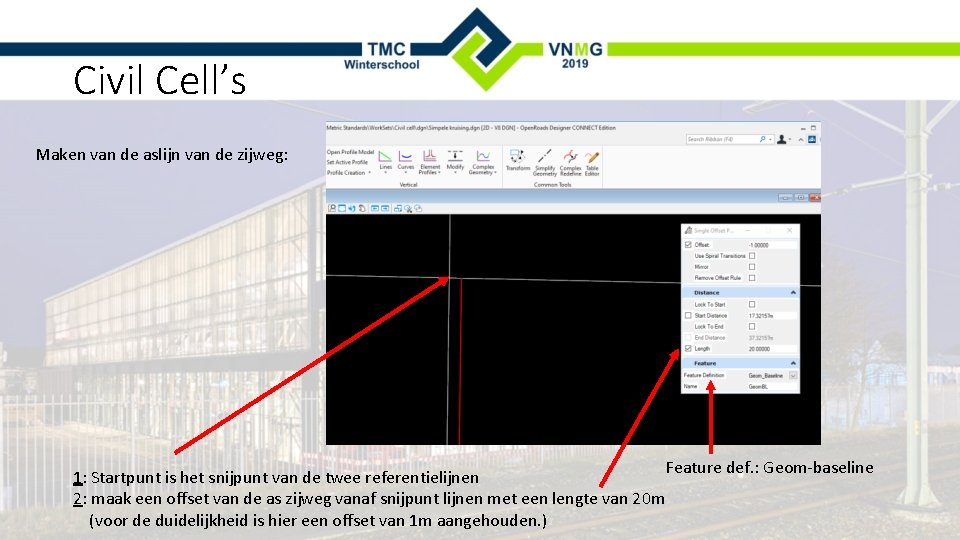
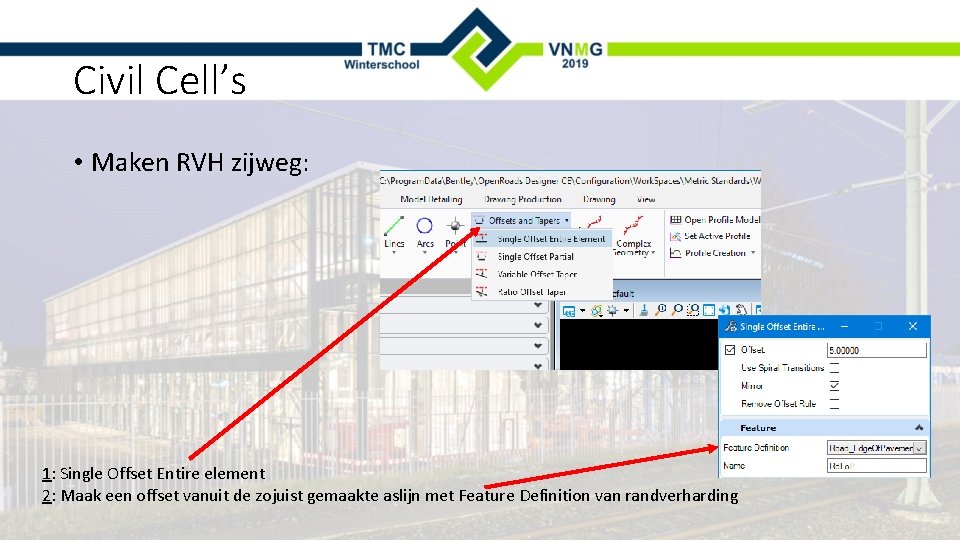
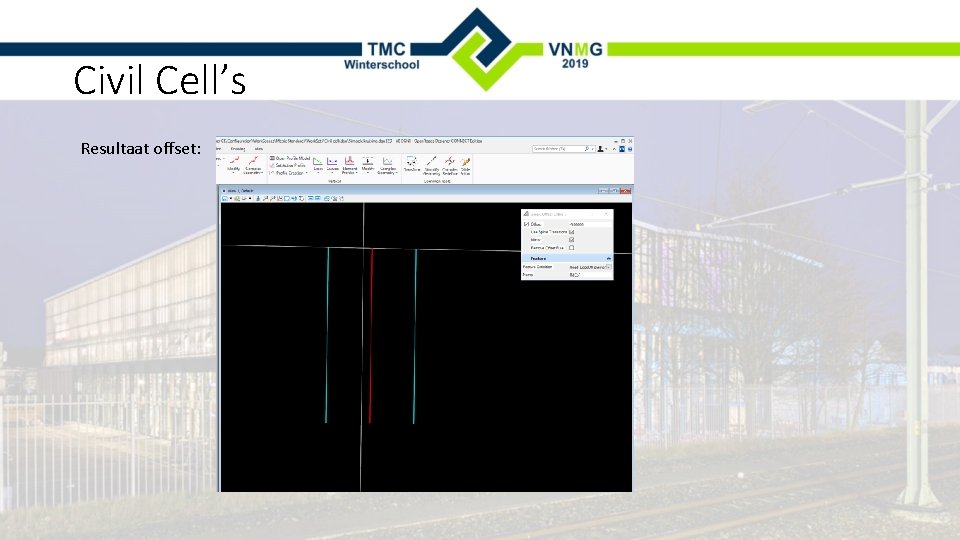
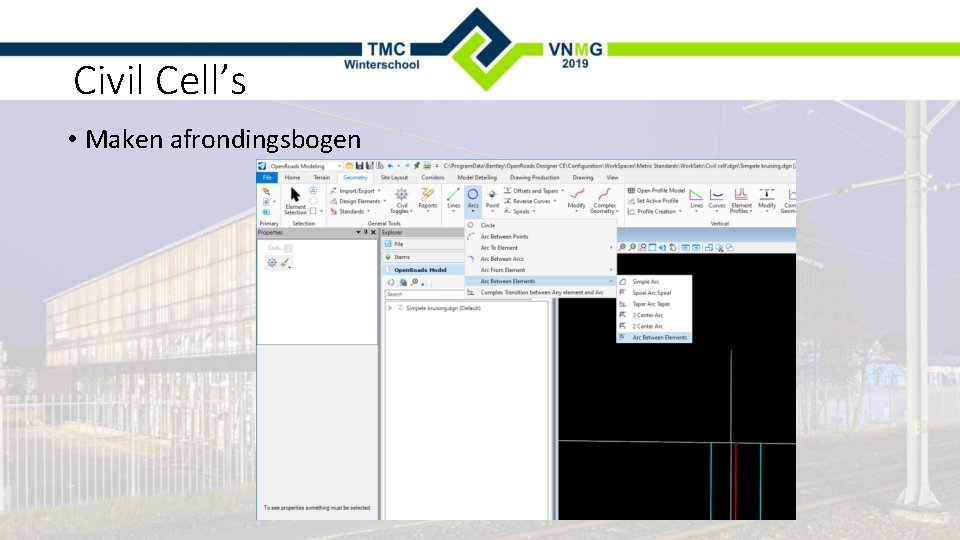
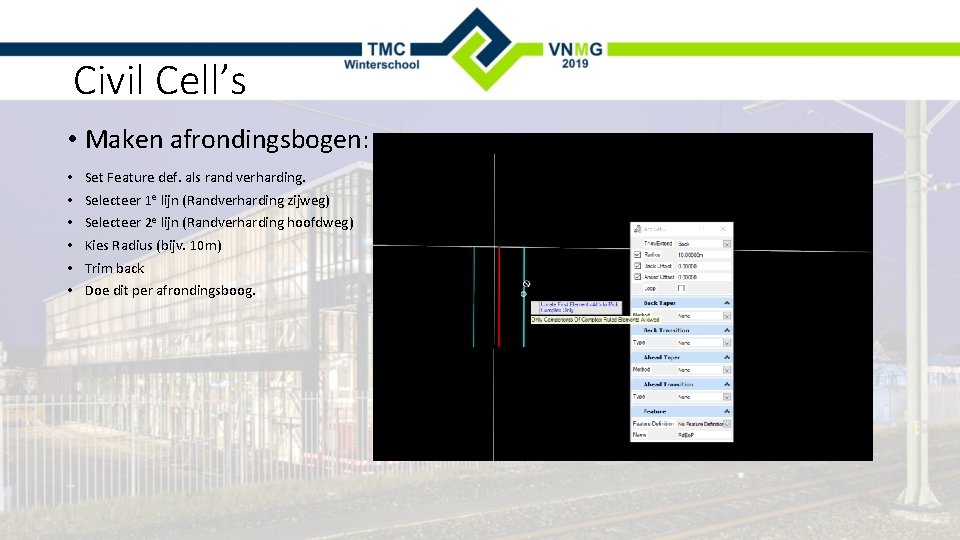
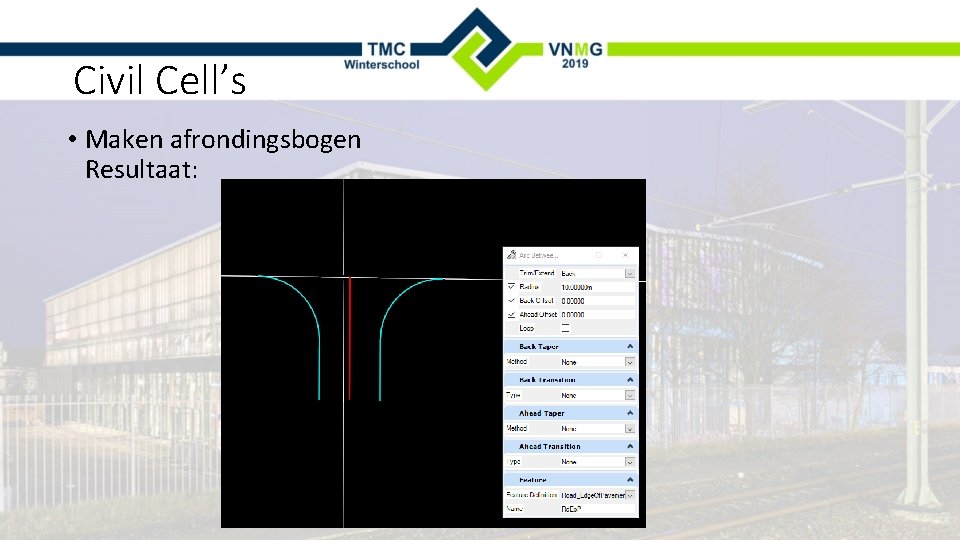
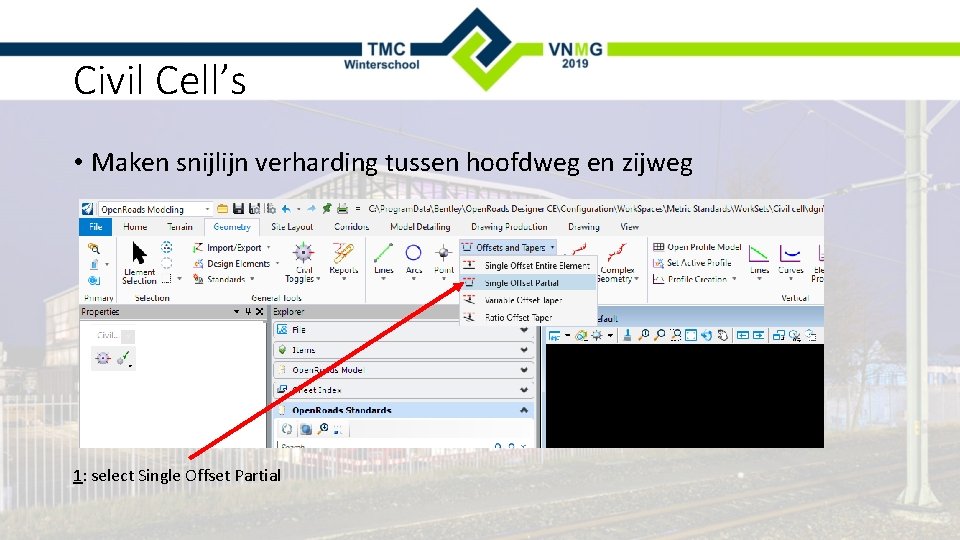
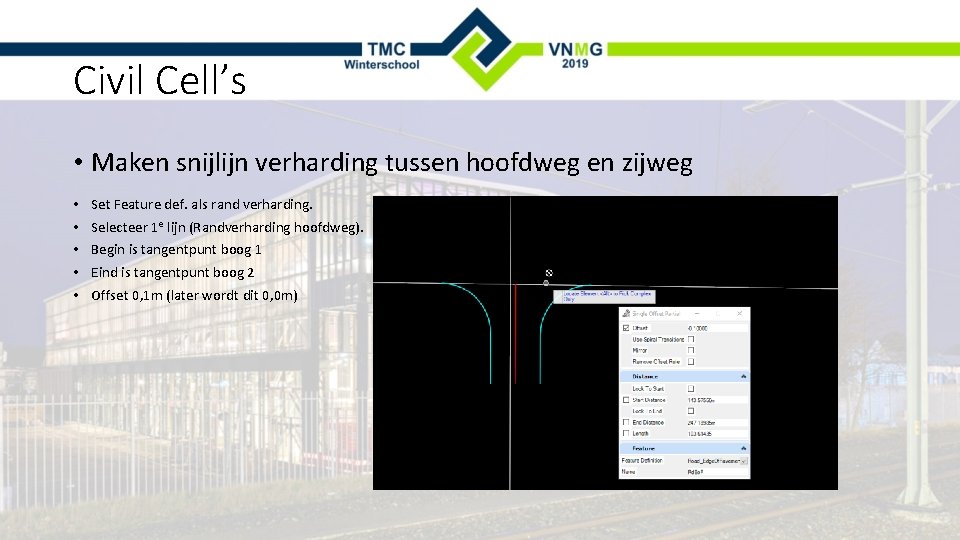
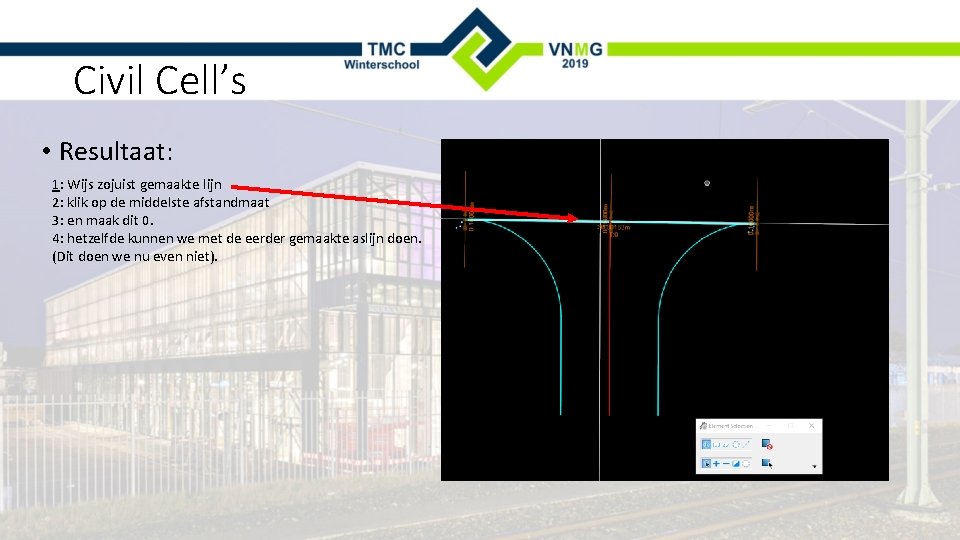
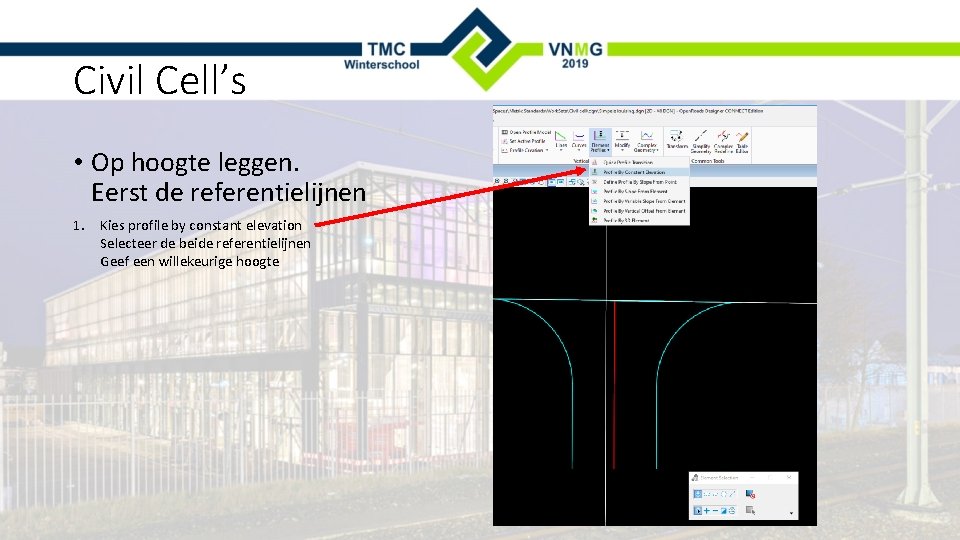
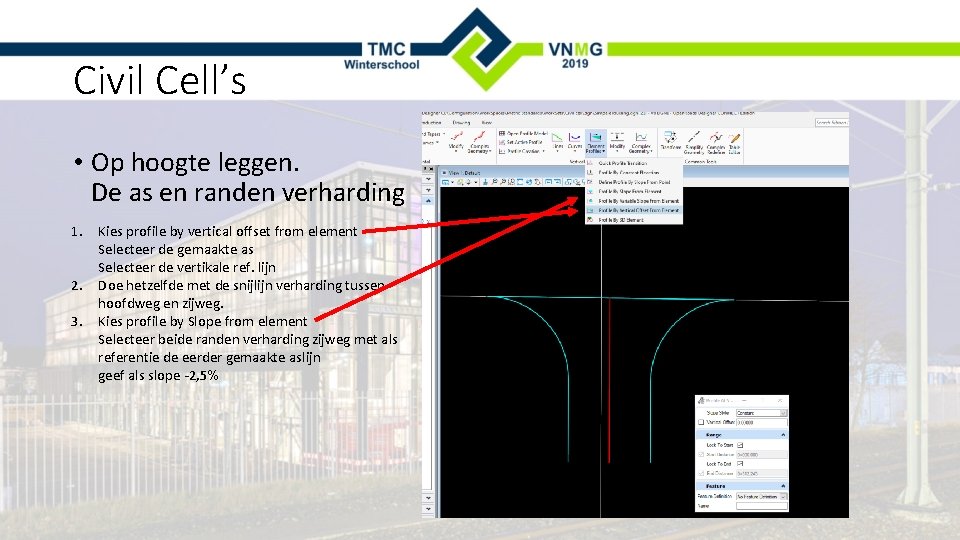
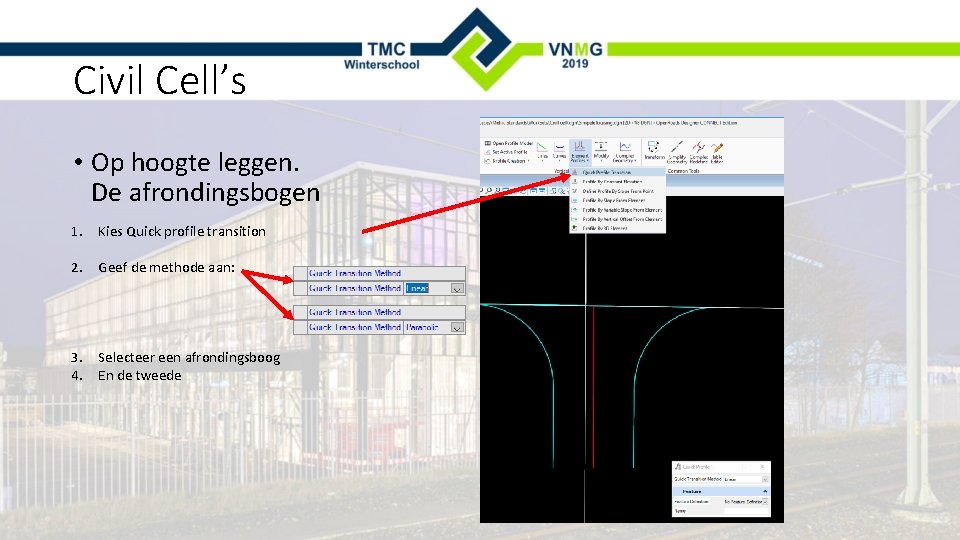

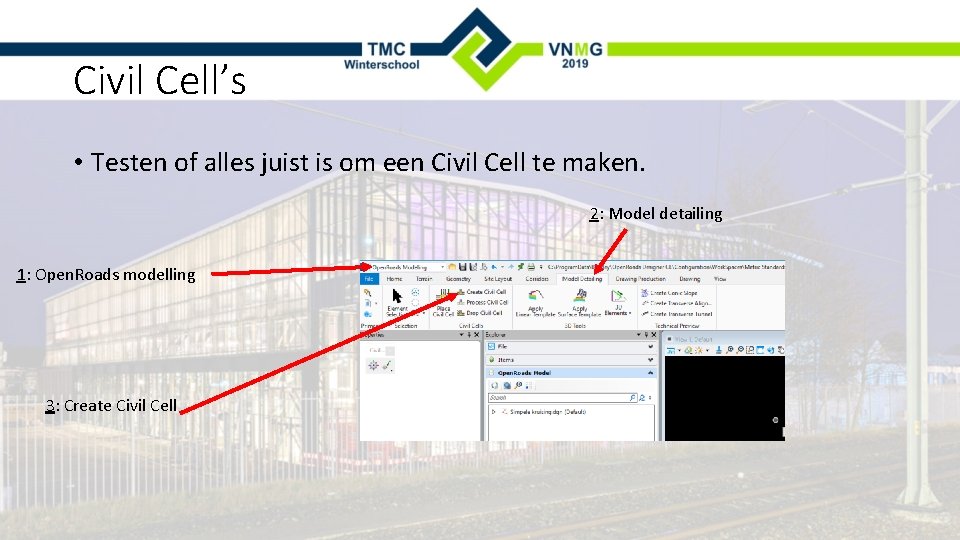
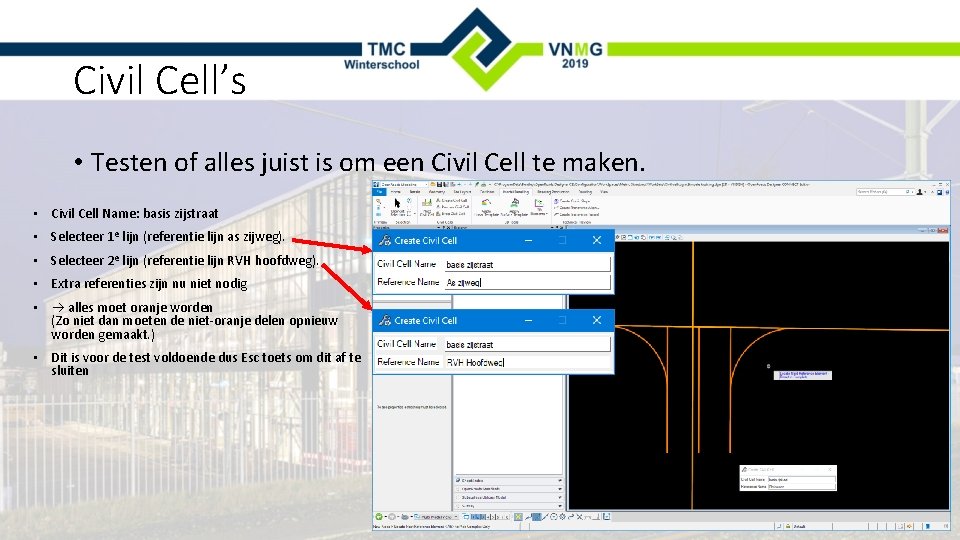
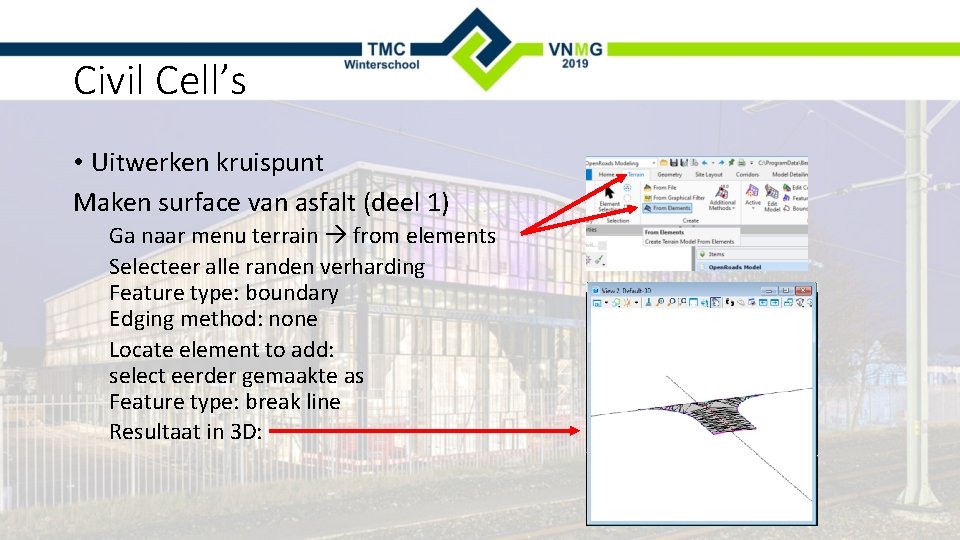
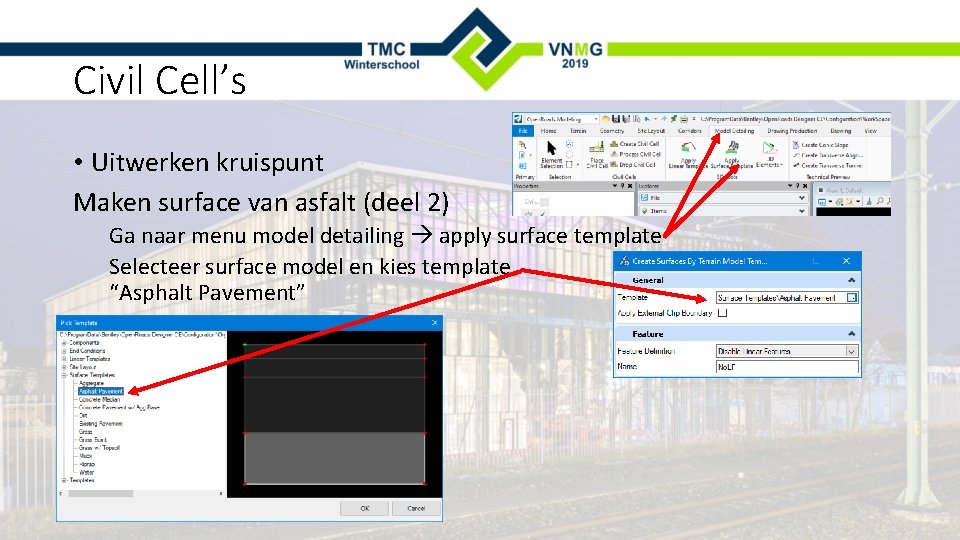
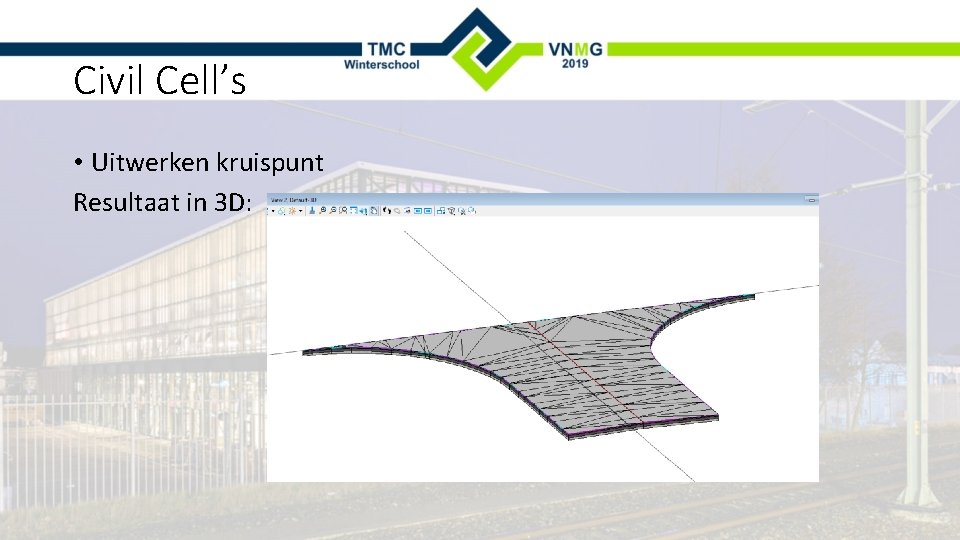
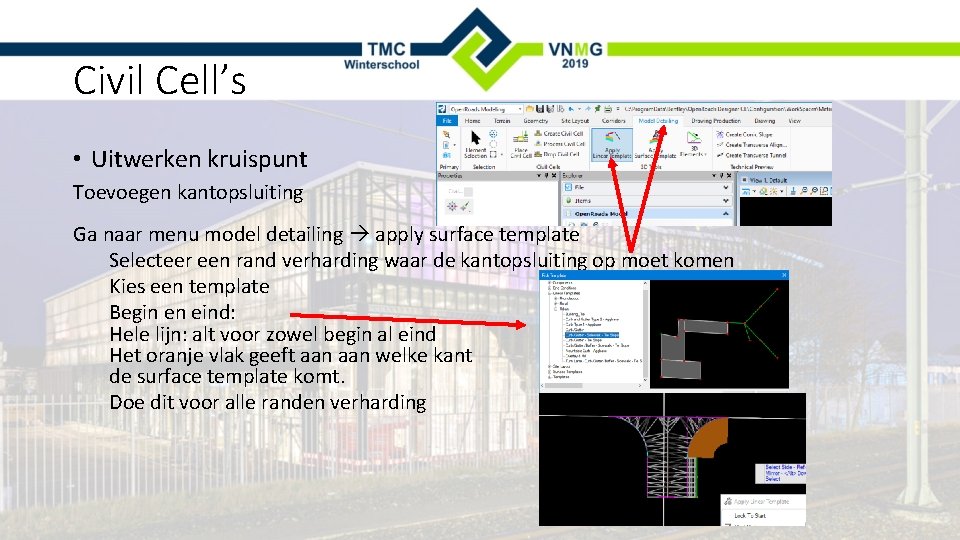
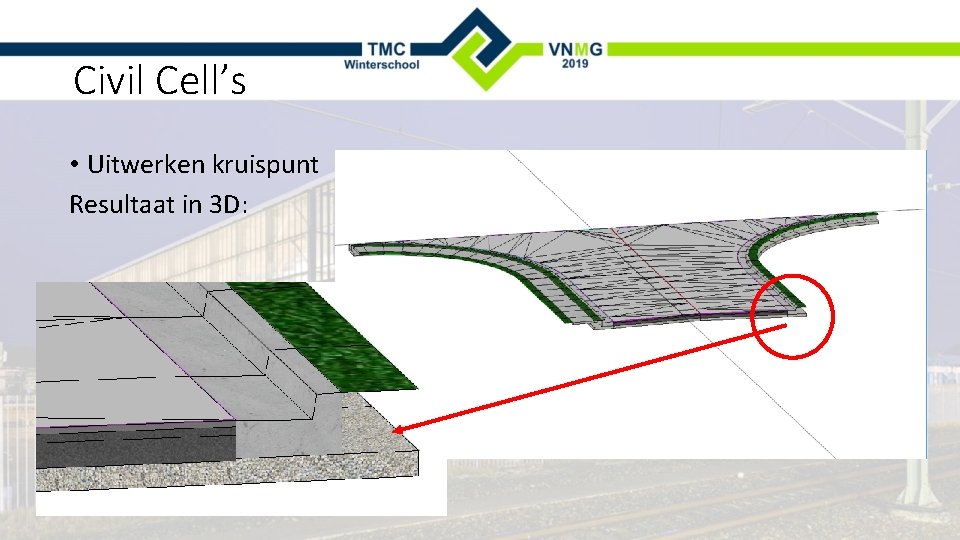

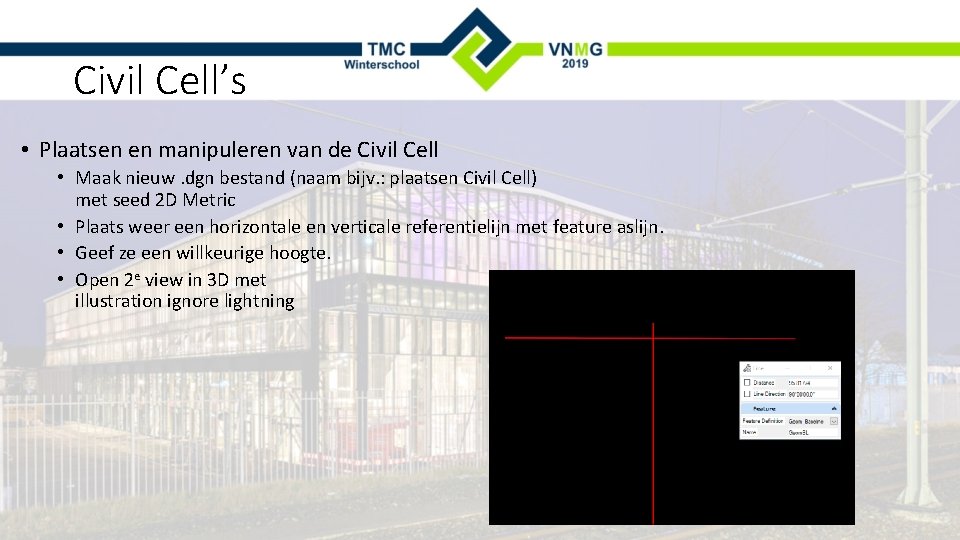
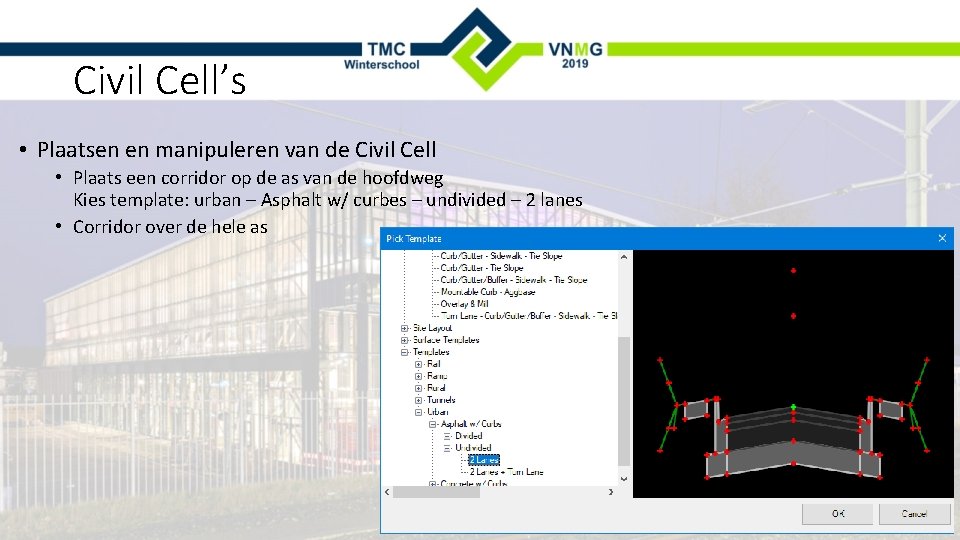
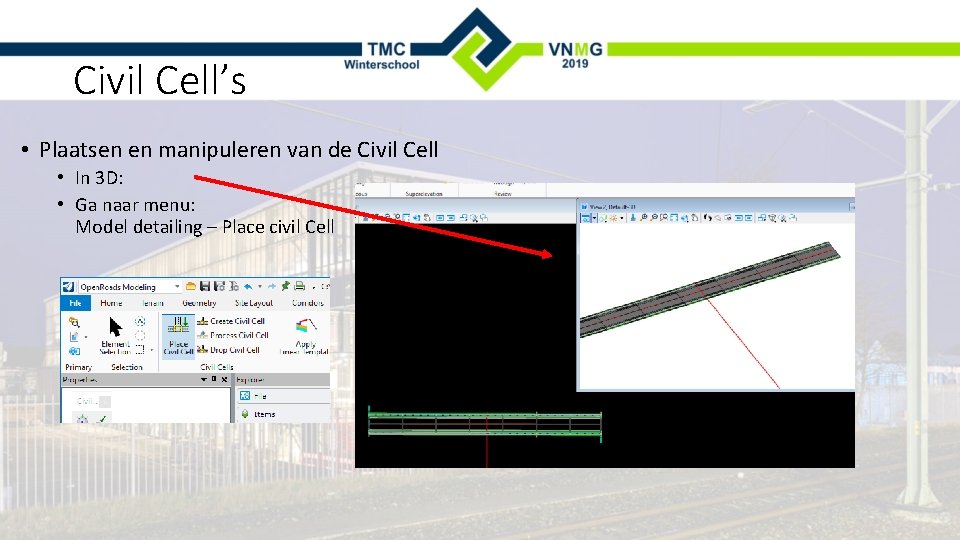
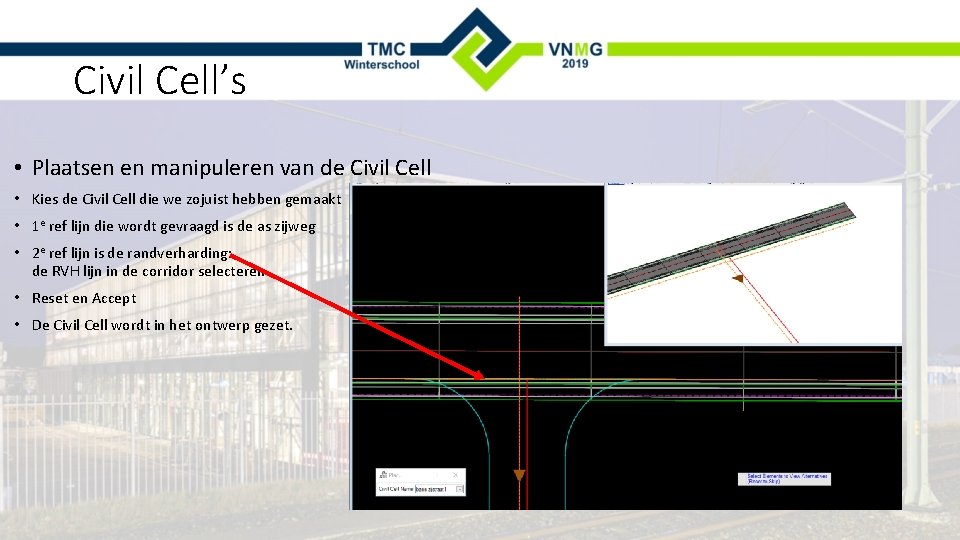
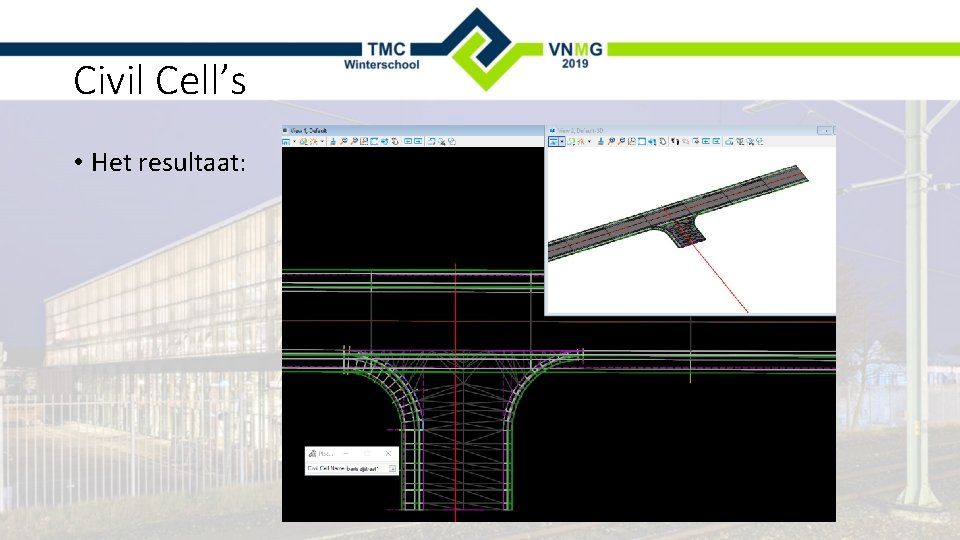


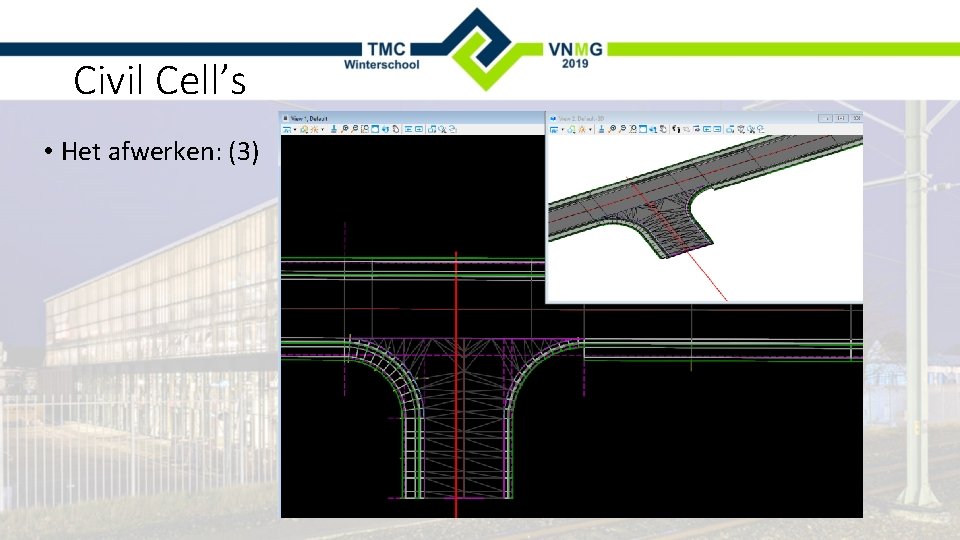
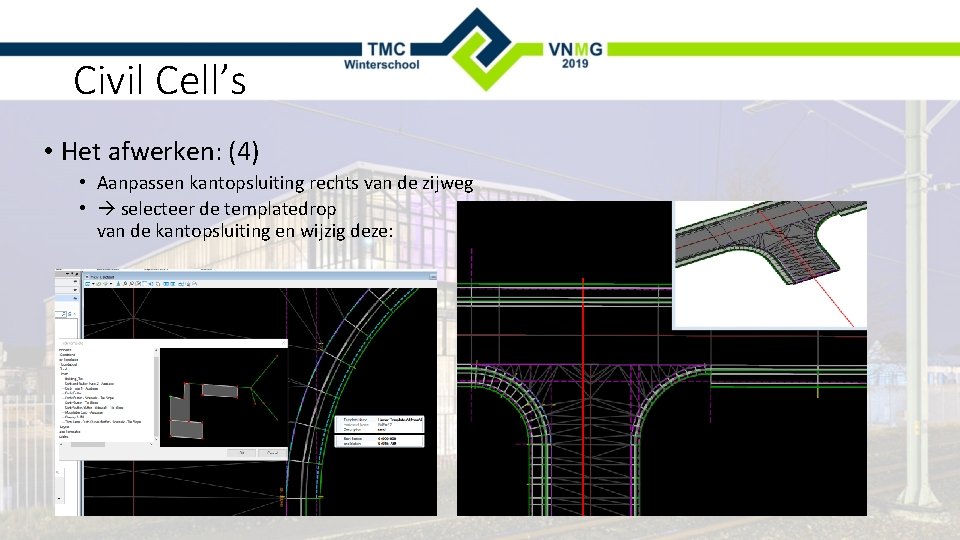
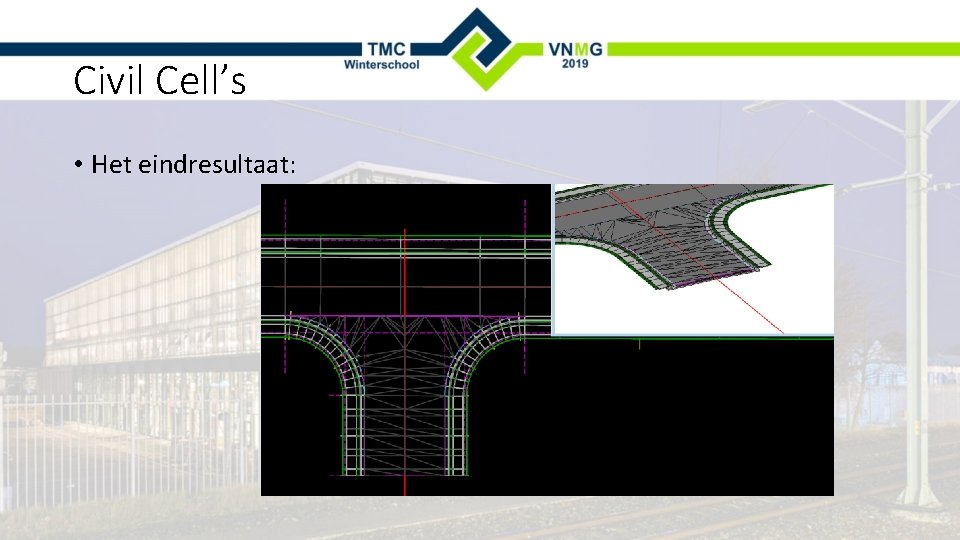


- Slides: 52

Maken en toepassen van Civil Cell’s in Open. Roads Mike van Raaij

Civil Cell’s Even voorstellen: • Mike van Raaij. • RHDHV. • Ruime ervaring met 3 D wegontwerp met MX. • 1 e project met ORT onder MX-ss 4 in 2016. • Dit jaar overgestapt naar gebruik Open. Roads Designer Connect. • Al wat met Civil Cell’s gedaan. • Kennis delen is vooruitgang.

Civil Cell’s Doel van deze workshop: • Begrip krijgen van wat een Civil Cell is. • Wanneer een Civil Cell en wanneer niet? • Samen eenvoudige Civil Cell maken. • Stap voor stap doorlopen. • Plaatsen van de gemaakte Civil Cell in een ontwerp. • Uitgangspunt is dat er enige ervaring is met Open. Roads. • Zo niet: meekijken is ook leerzaam.

Civil Cell’s Wat is een Civil Cell? • Simpel gezegd: een geautomatiseerde ontwerp oplossing. • Gebruikt in min of meer standaard situaties. • Parametrisch dus ook flexibel. • Snel een ontwerp kunnen maken.

Civil Cell’s Wanneer wel een Civil Cell? • Bij regelmatig terugkerend (standaard) werk bijvoorbeeld: • • Standaard CROW of ASVV oplossingen Standaard oplossingen binnen een organisatie Specifieke terugkerende elementen binnen één project Beginnen met een standaard oplossing en later ‘handmatig’ verder uitwerken. Wanneer geen Civil Cell? • Bij eenmalig complex werk.

Civil Cell’s Een voorbeeld van het ontwerp van een rotonde met Civil Cells. Bron: youtube Open. Roads Designer - Model a Roundabout Using Civil Cells.

Civil Cell’s Zelf aan de slag. Wat gaan we doen: • Maken van eenvoudige Civil Cell voor een basis T-kruising. • Deze plaatsen op een T-kruising • Wat zaken wijzigen nadat de Civil Cell is geplaatst.

Civil Cell’s Start live demo / workshop. De workshop bevat het maken van eenvoudige T aansluiting.

Civil Cell’s Start live demo / workshop. De workshop bevat het maken van eenvoudige T aansluiting. Het doel is het laten zien wat de aanpak is om tot een Civil Cell te komen en hoe je er bij het toepassen van de Civil Cell nog aan kunt wijzigen.

Civil Cell’s Start live demo / workshop. De workshop bevat het maken van eenvoudige T aansluiting. Het doel is het laten zien wat de aanpak is om tot een Civil Cell te komen en hoe je er bij het toepassen van de Civil Cell nog aan kunt wijzigen. Zelf meedoen is het uitgangspunt. Meekijken is ook leerzaam.

Civil Cell’s Start live demo / workshop. De workshop bevat het maken van eenvoudige T aansluiting. Het doel is het laten zien wat de aanpak is om tot een Civil Cell te komen en hoe je er bij het toepassen van de Civil Cell nog aan kunt wijzigen. Zelf meedoen is het uitgangspunt. Meekijken is ook leerzaam. In deze presentatie staan de stappen die we volgen uitgebreid beschreven.

Civil Cell’s Start live demo / workshop. De workshop bevat het maken van eenvoudige T aansluiting. Het doel is het laten zien wat de aanpak is om tot een Civil Cell te komen en hoe je er bij het toepassen van de Civil Cell nog aan kunt wijzigen. Zelf meedoen is het uitgangspunt. Meekijken is ook leerzaam. In deze presentatie staan de stappen die we volgen uitgebreid beschreven. De presentatie wordt later via de mail toegestuurd.
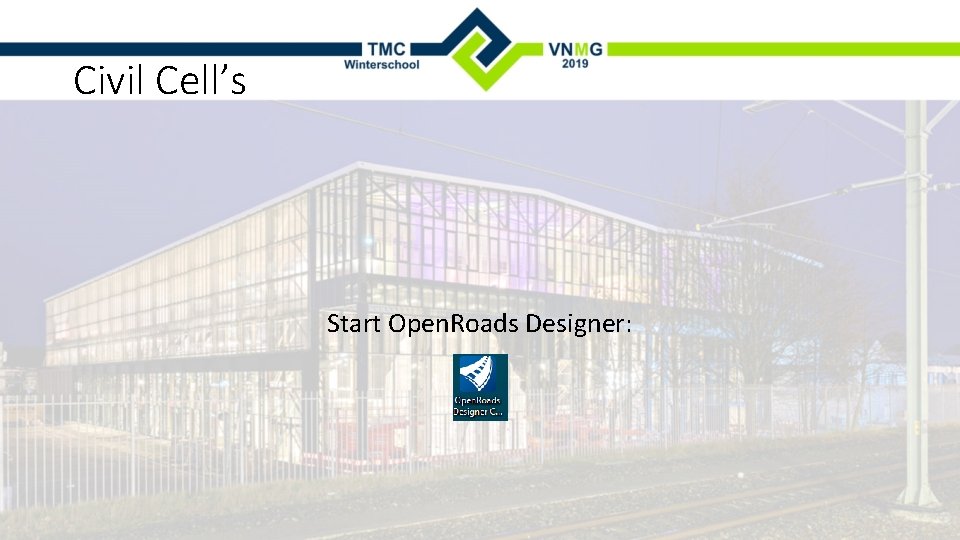
Civil Cell’s Start Open. Roads Designer:
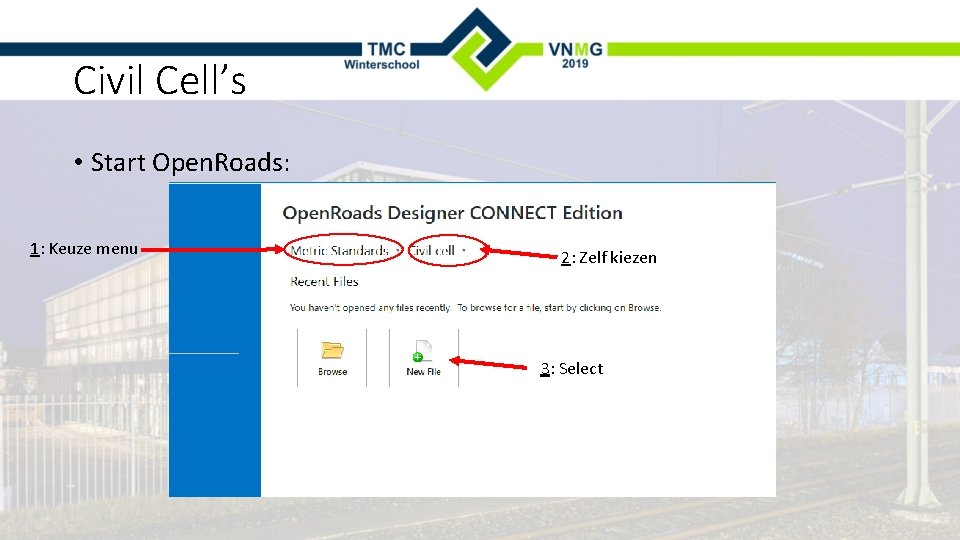
Civil Cell’s • Start Open. Roads: 1: Keuze menu 2: Zelf kiezen 3: Select
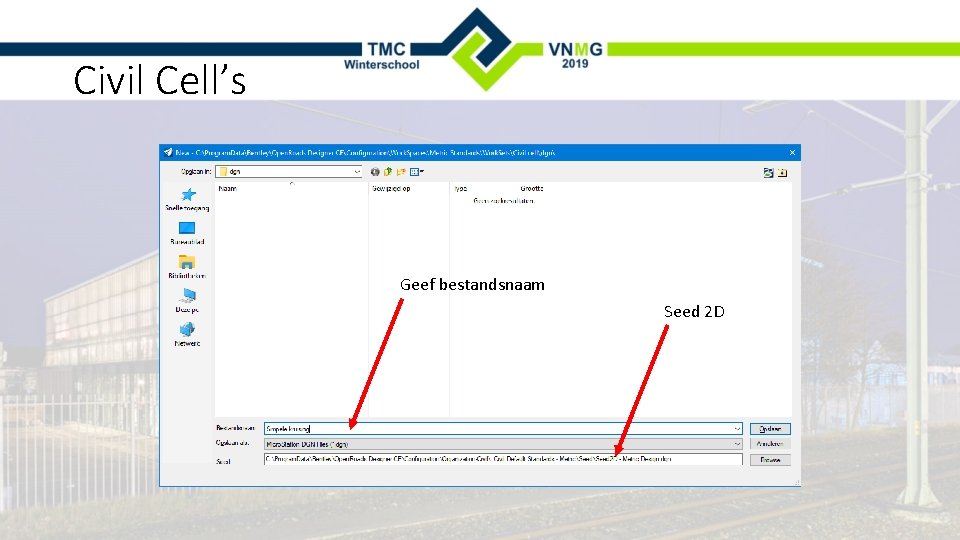
Civil Cell’s Geef bestandsnaam Seed 2 D
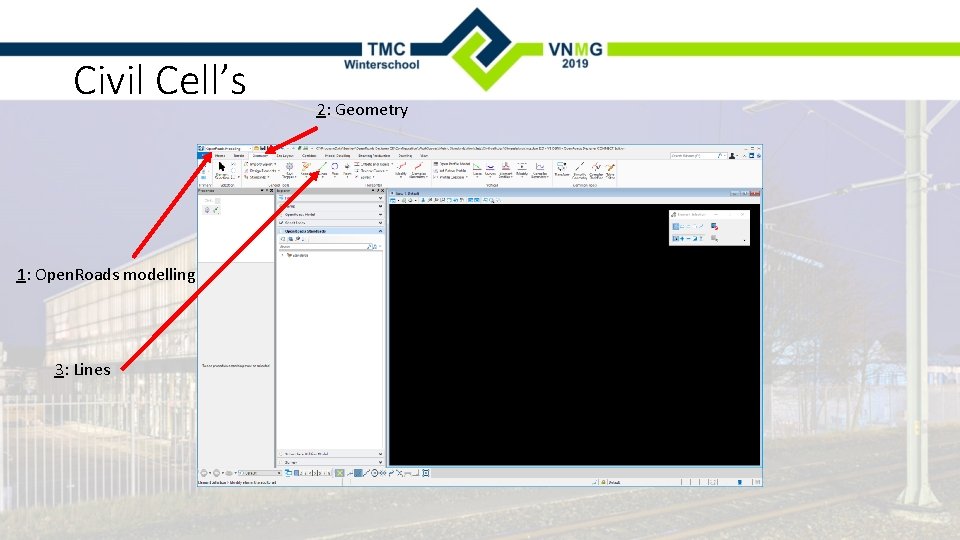
Civil Cell’s 1: Open. Roads modelling 3: Lines 2: Geometry
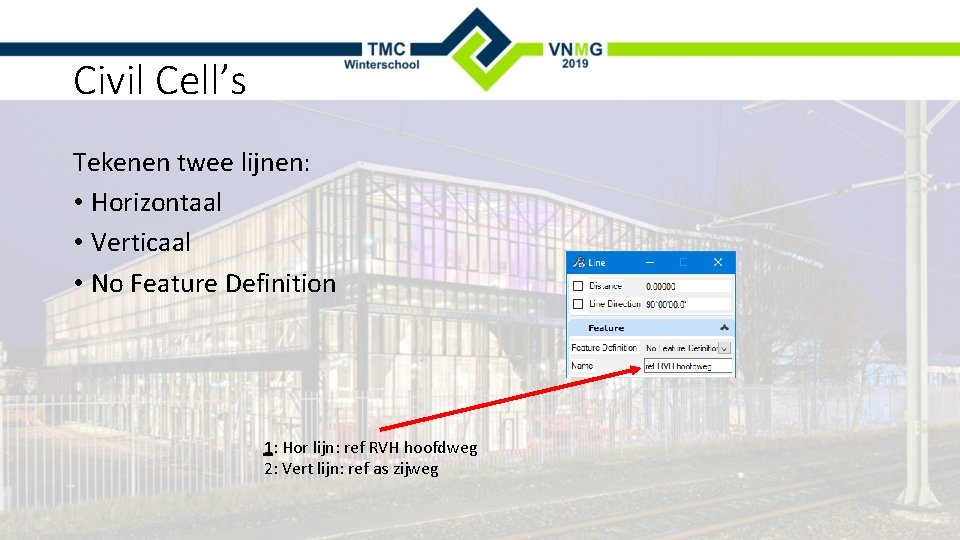
Civil Cell’s Tekenen twee lijnen: • Horizontaal • Verticaal • No Feature Definition 1: Hor lijn: ref RVH hoofdweg 2: Vert lijn: ref as zijweg
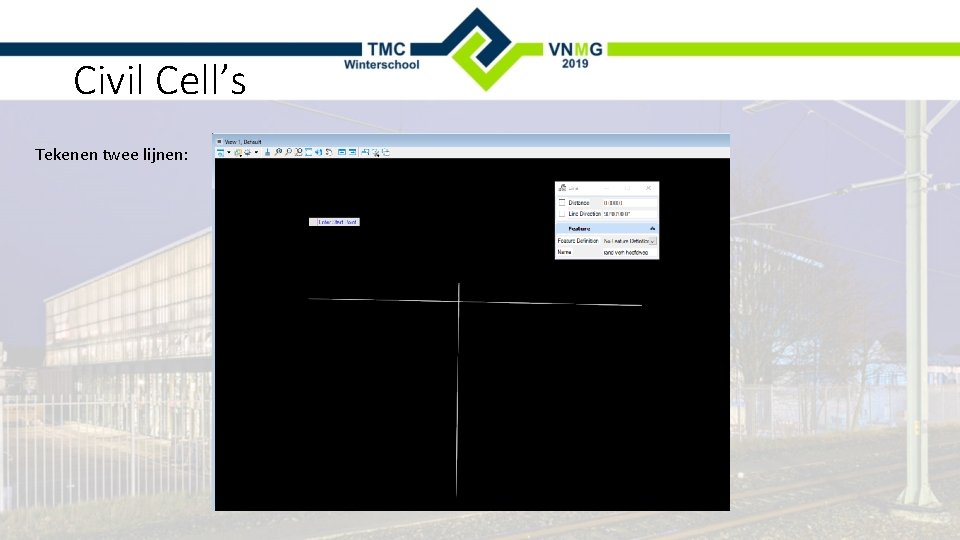
Civil Cell’s Tekenen twee lijnen:
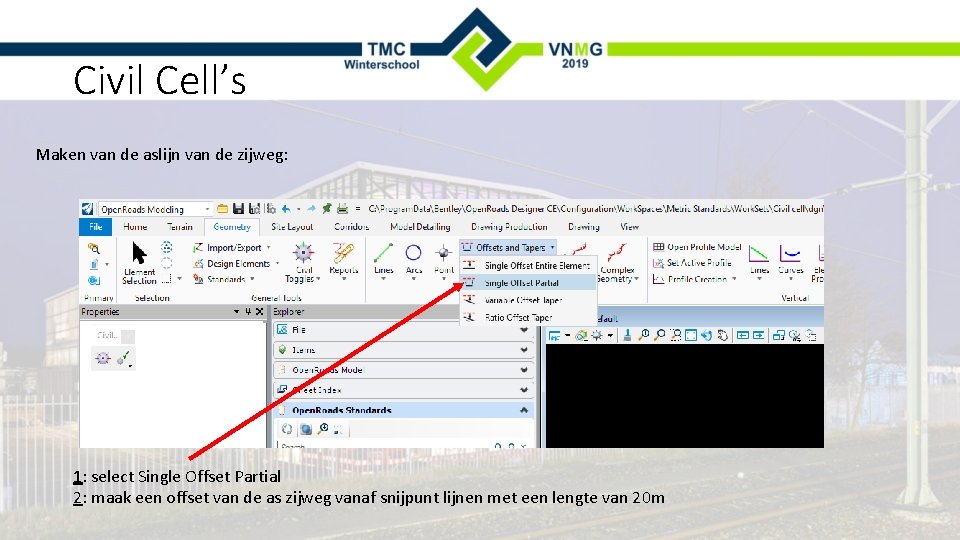
Civil Cell’s Maken van de aslijn van de zijweg: 1: select Single Offset Partial 2: maak een offset van de as zijweg vanaf snijpunt lijnen met een lengte van 20 m
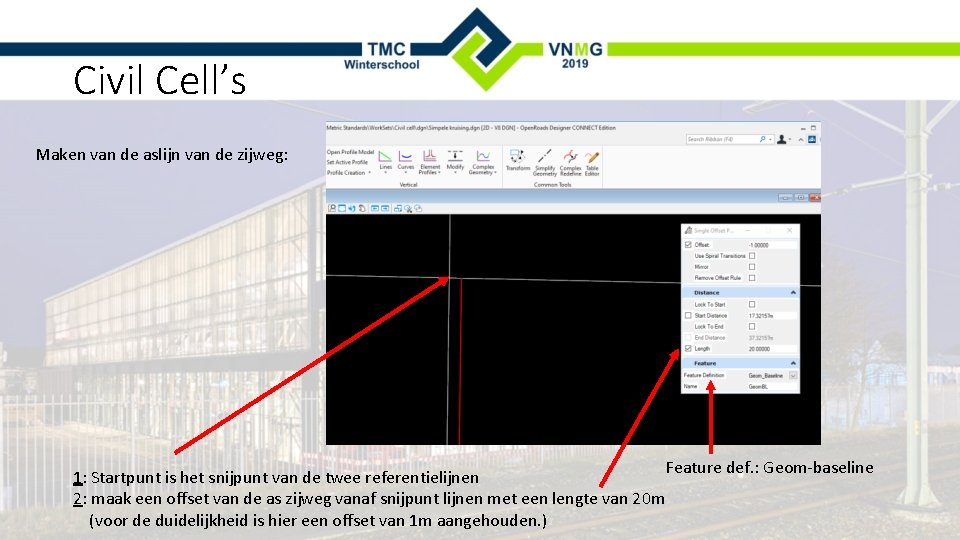
Civil Cell’s Maken van de aslijn van de zijweg: 1: Startpunt is het snijpunt van de twee referentielijnen 2: maak een offset van de as zijweg vanaf snijpunt lijnen met een lengte van 20 m (voor de duidelijkheid is hier een offset van 1 m aangehouden. ) Feature def. : Geom-baseline
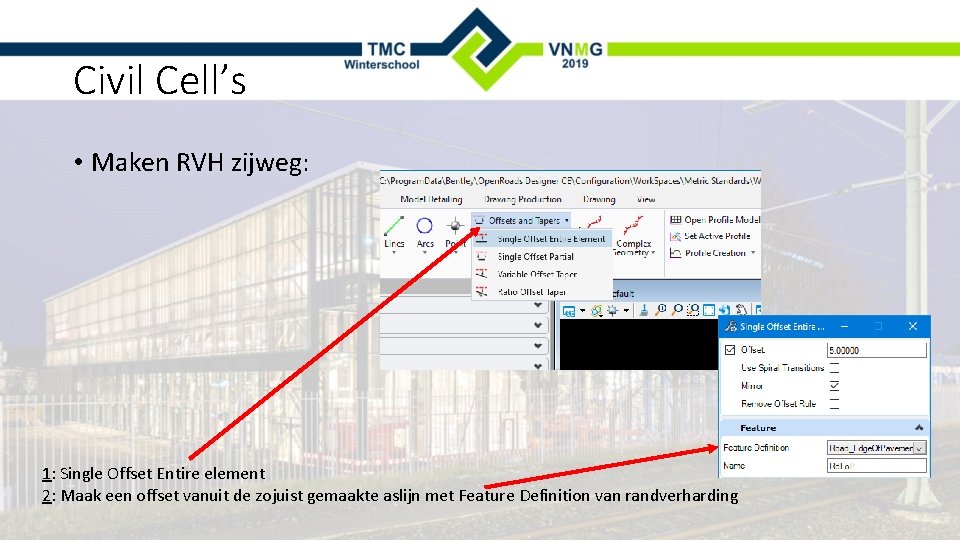
Civil Cell’s • Maken RVH zijweg: 1: Single Offset Entire element 2: Maak een offset vanuit de zojuist gemaakte aslijn met Feature Definition van randverharding
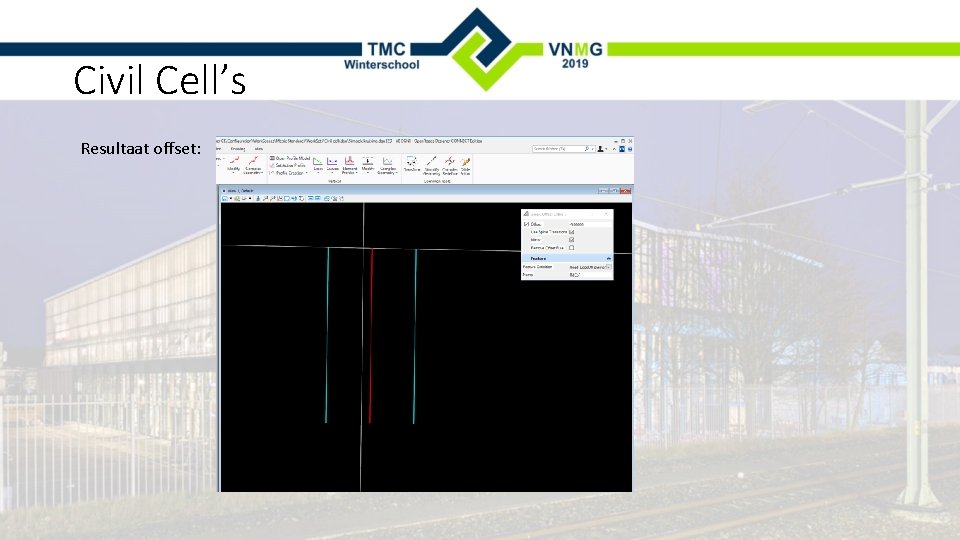
Civil Cell’s Resultaat offset:
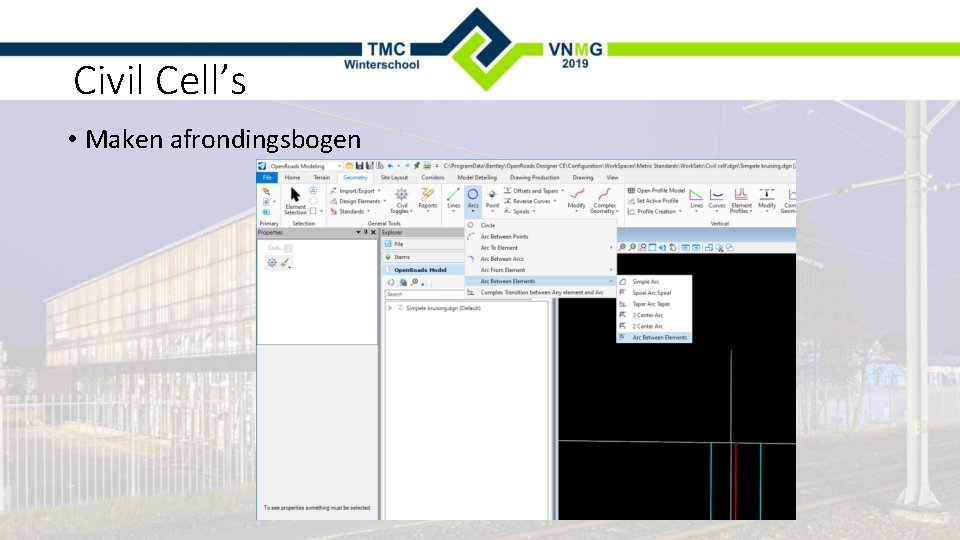
Civil Cell’s • Maken afrondingsbogen
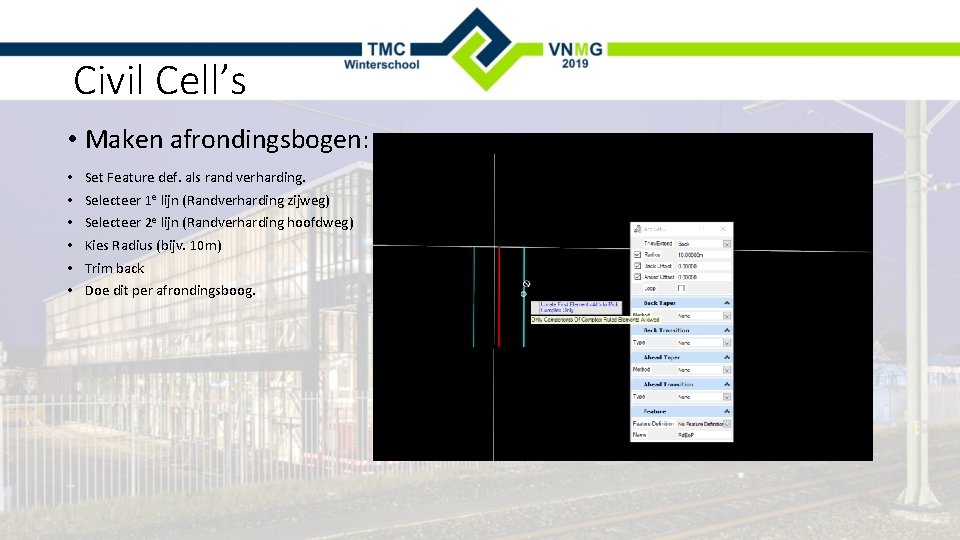
Civil Cell’s • Maken afrondingsbogen: • • • Set Feature def. als rand verharding. Selecteer 1 e lijn (Randverharding zijweg) Selecteer 2 e lijn (Randverharding hoofdweg) Kies Radius (bijv. 10 m) Trim back Doe dit per afrondingsboog.
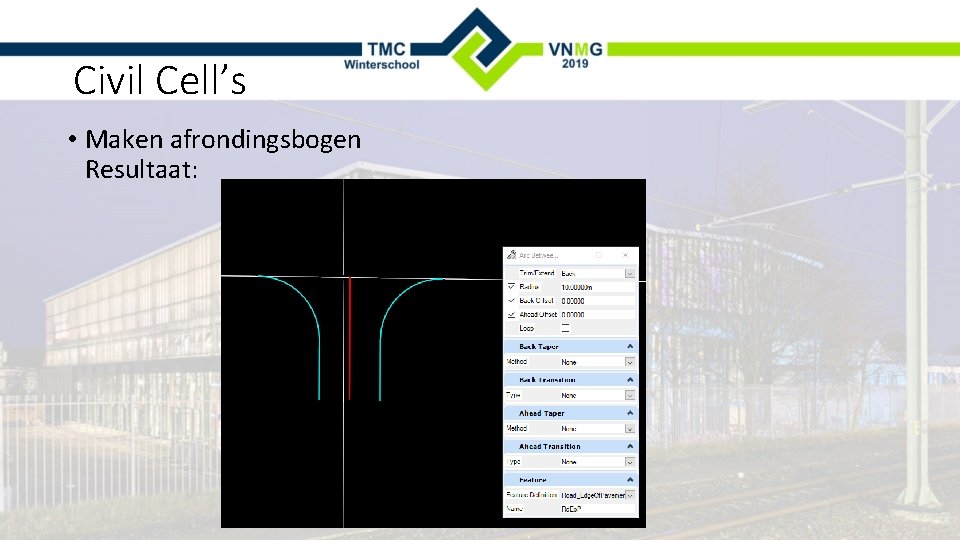
Civil Cell’s • Maken afrondingsbogen Resultaat:
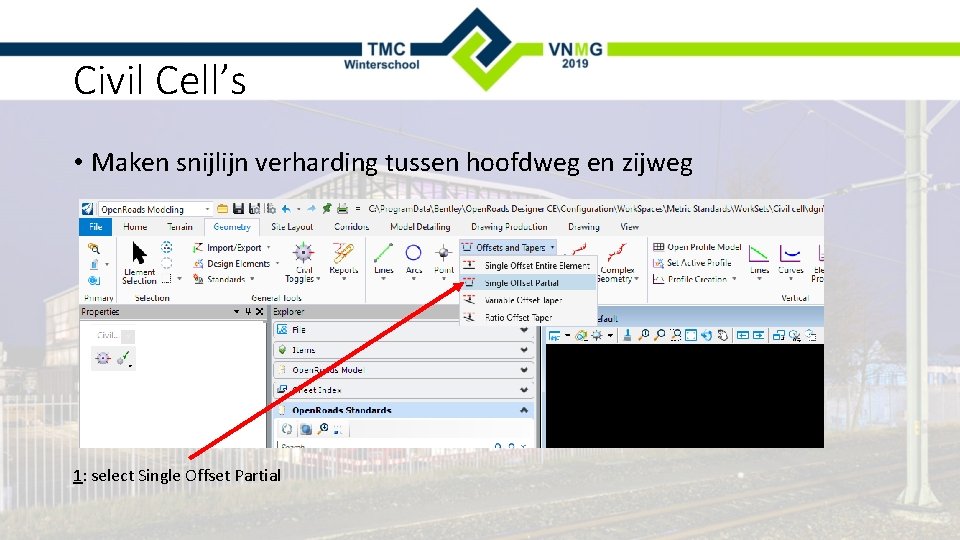
Civil Cell’s • Maken snijlijn verharding tussen hoofdweg en zijweg 1: select Single Offset Partial
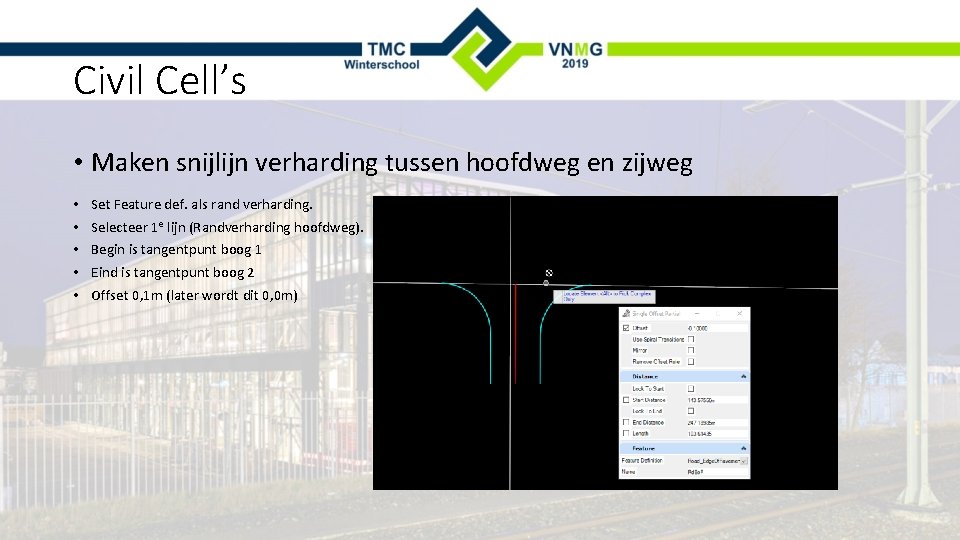
Civil Cell’s • Maken snijlijn verharding tussen hoofdweg en zijweg • • • Set Feature def. als rand verharding. Selecteer 1 e lijn (Randverharding hoofdweg). Begin is tangentpunt boog 1 Eind is tangentpunt boog 2 Offset 0, 1 m (later wordt dit 0, 0 m)
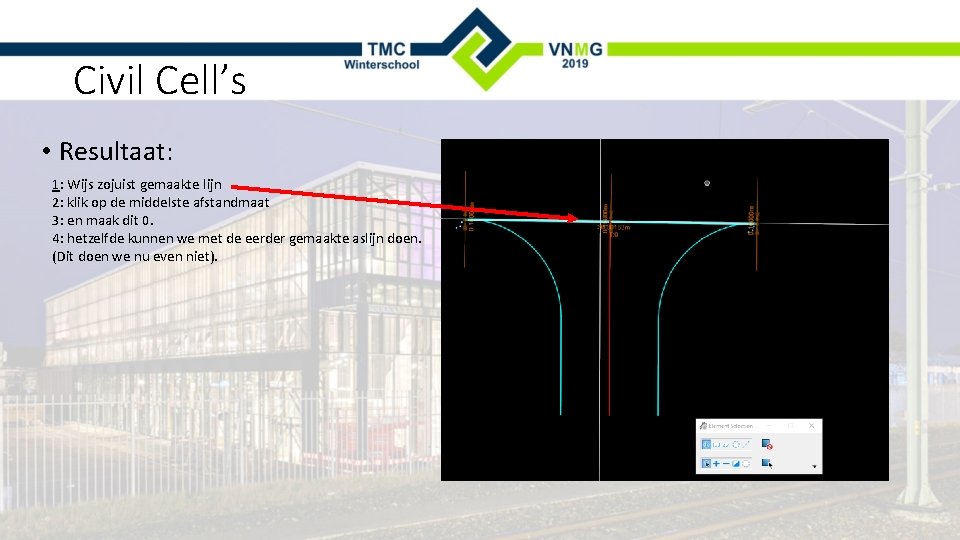
Civil Cell’s • Resultaat: 1: Wijs zojuist gemaakte lijn 2: klik op de middelste afstandmaat 3: en maak dit 0. 4: hetzelfde kunnen we met de eerder gemaakte aslijn doen. (Dit doen we nu even niet).
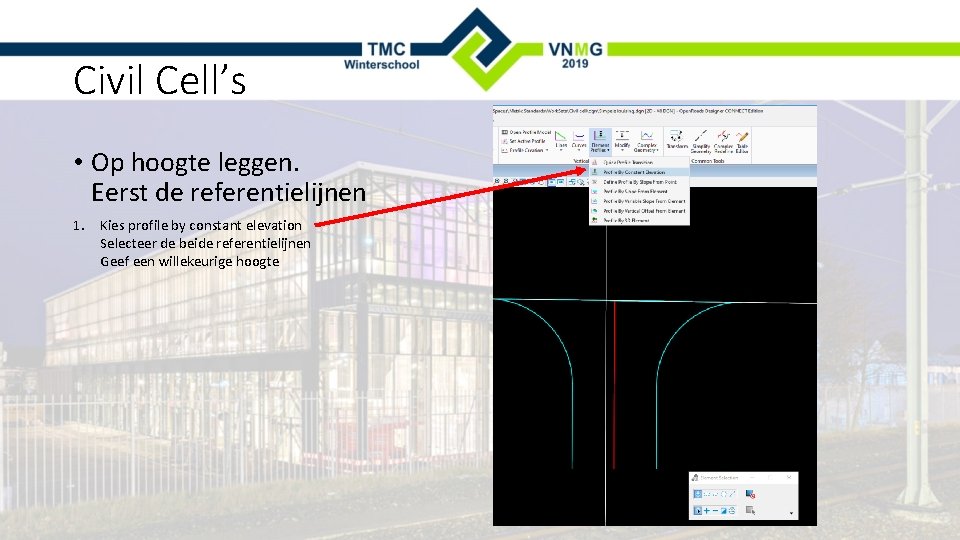
Civil Cell’s • Op hoogte leggen. Eerst de referentielijnen 1. Kies profile by constant elevation Selecteer de beide referentielijnen Geef een willekeurige hoogte
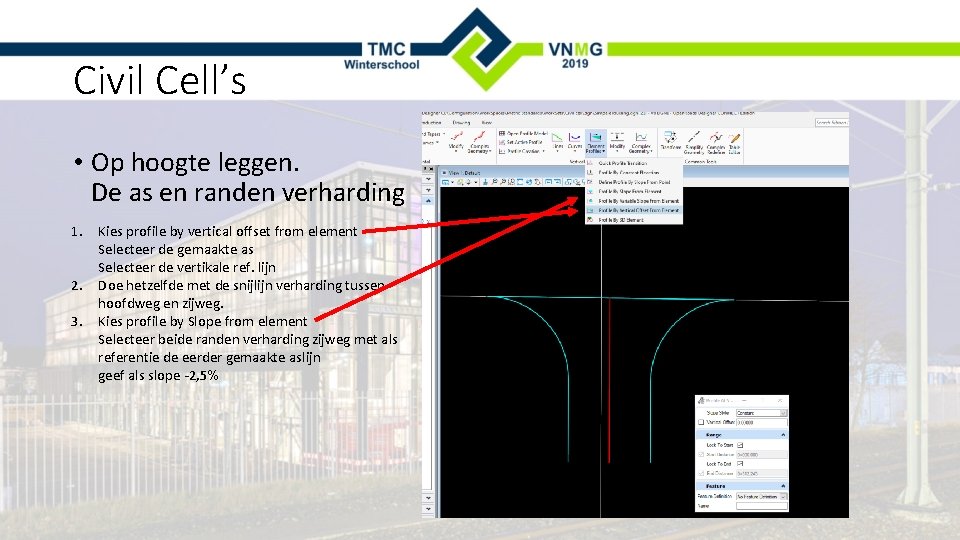
Civil Cell’s • Op hoogte leggen. De as en randen verharding 1. Kies profile by vertical offset from element Selecteer de gemaakte as Selecteer de vertikale ref. lijn 2. Doe hetzelfde met de snijlijn verharding tussen hoofdweg en zijweg. 3. Kies profile by Slope from element Selecteer beide randen verharding zijweg met als referentie de eerder gemaakte aslijn geef als slope -2, 5%
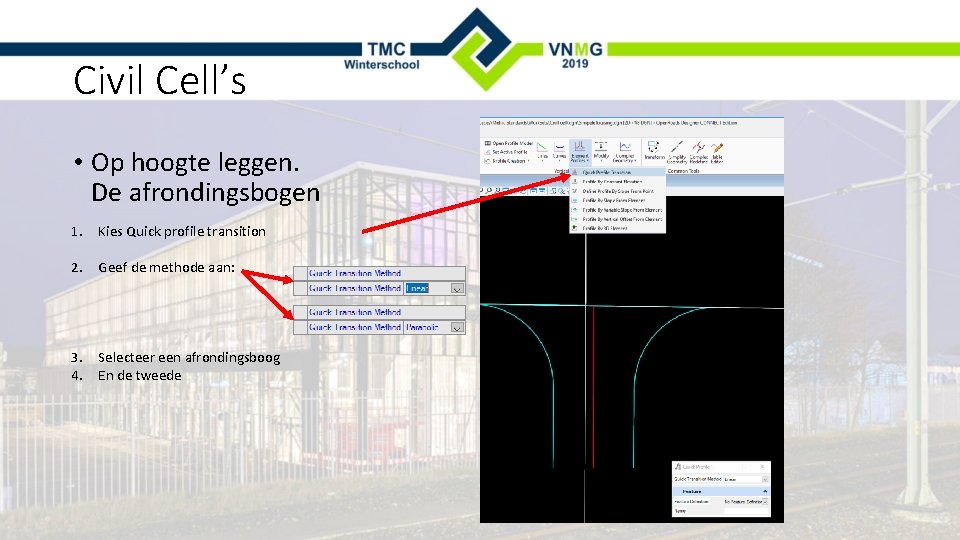
Civil Cell’s • Op hoogte leggen. De afrondingsbogen 1. Kies Quick profile transition 2. Geef de methode aan: 3. Selecteer een afrondingsboog 4. En de tweede

Civil Cell’s • Open een 2 e venster en geef die de eigenschap van een 3 D model en een presentatie als illustration ignore lightning • Zoom extend en draai het 3 D beeld een beetje. • Je ziet dat alles nu een hoogte heeft
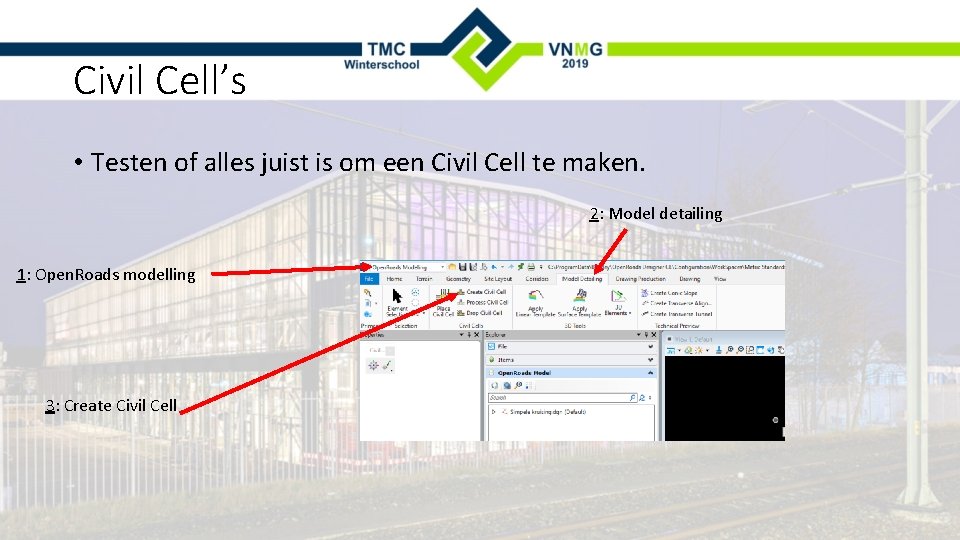
Civil Cell’s • Testen of alles juist is om een Civil Cell te maken. 2: Model detailing 1: Open. Roads modelling 3: Create Civil Cell
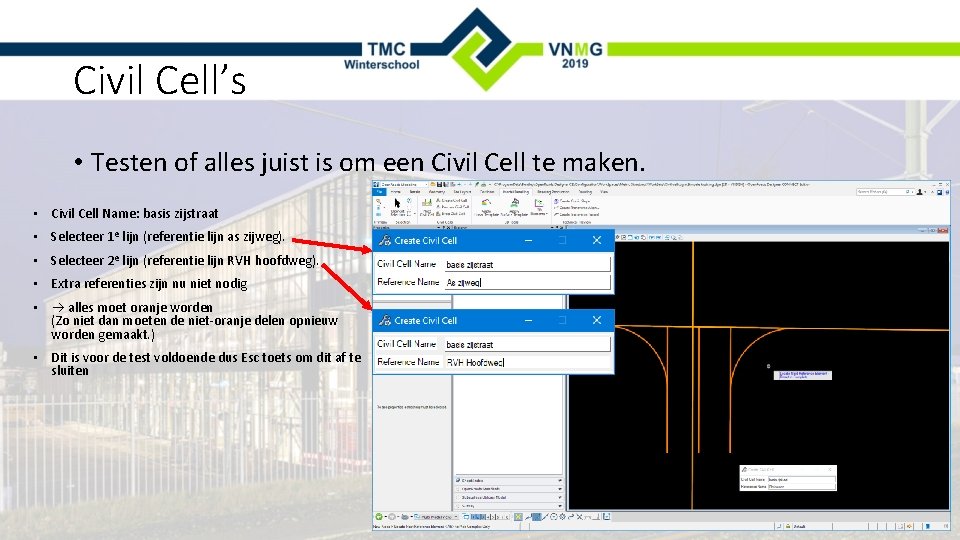
Civil Cell’s • Testen of alles juist is om een Civil Cell te maken. • Civil Cell Name: basis zijstraat • Selecteer 1 e lijn (referentie lijn as zijweg). • Selecteer 2 e lijn (referentie lijn RVH hoofdweg). • Extra referenties zijn nu niet nodig • alles moet oranje worden (Zo niet dan moeten de niet-oranje delen opnieuw worden gemaakt. ) • Dit is voor de test voldoende dus Esc toets om dit af te sluiten
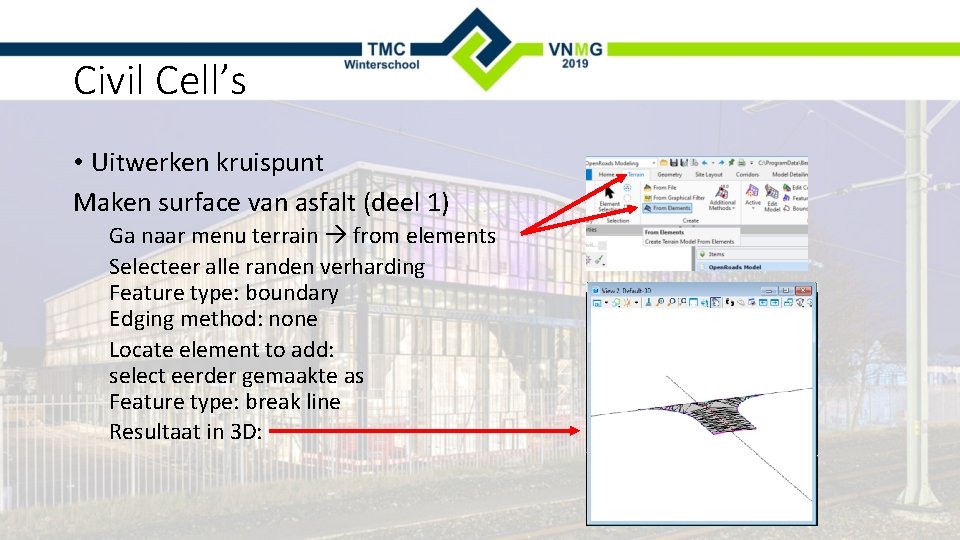
Civil Cell’s • Uitwerken kruispunt Maken surface van asfalt (deel 1) Ga naar menu terrain from elements Selecteer alle randen verharding Feature type: boundary Edging method: none Locate element to add: select eerder gemaakte as Feature type: break line Resultaat in 3 D:
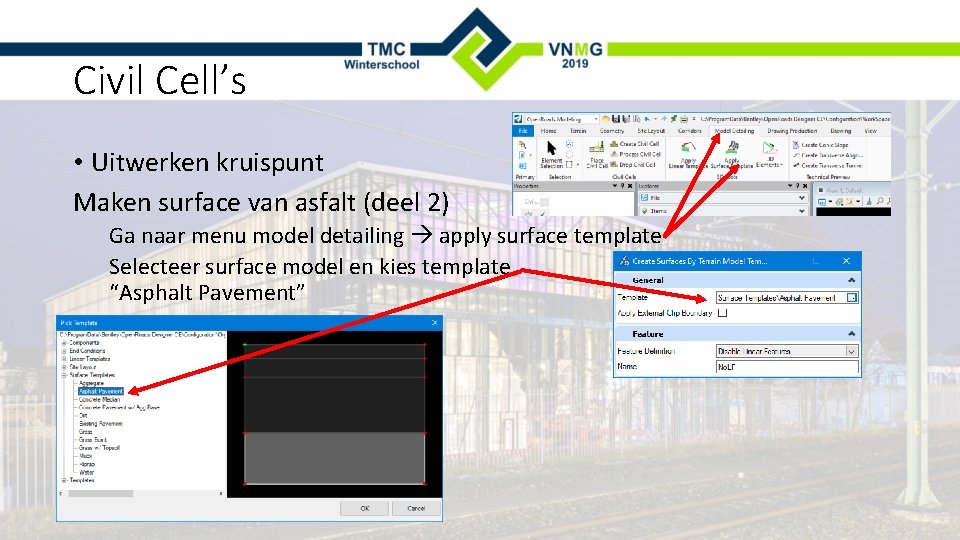
Civil Cell’s • Uitwerken kruispunt Maken surface van asfalt (deel 2) Ga naar menu model detailing apply surface template Selecteer surface model en kies template “Asphalt Pavement”
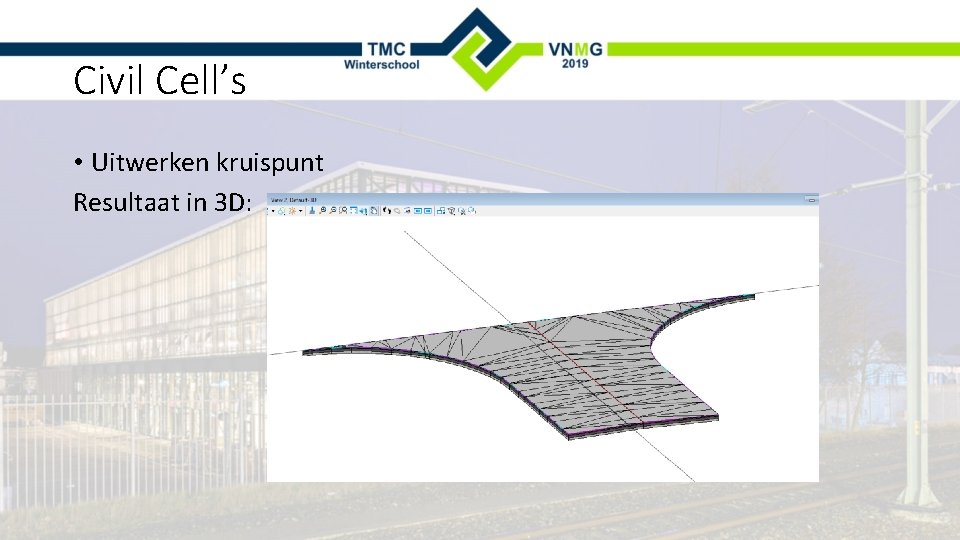
Civil Cell’s • Uitwerken kruispunt Resultaat in 3 D:
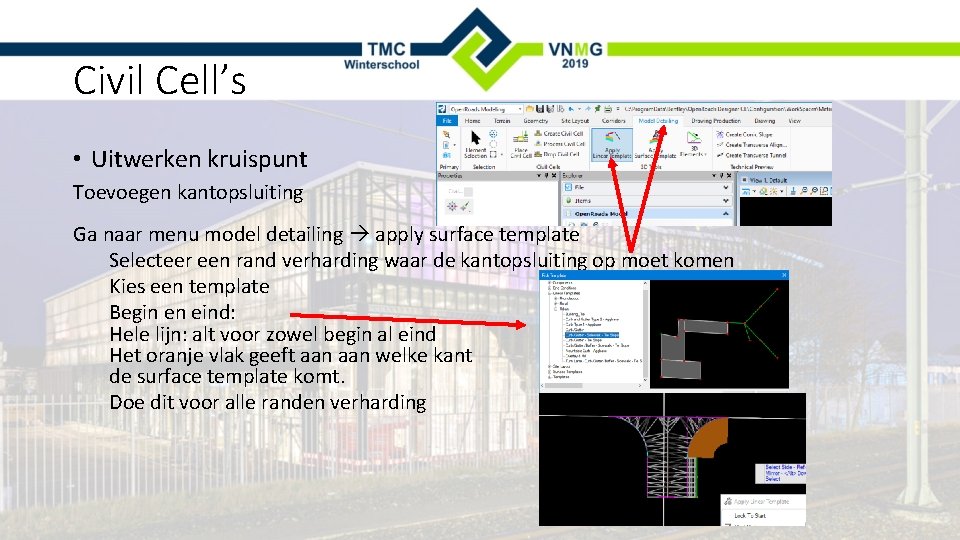
Civil Cell’s • Uitwerken kruispunt Toevoegen kantopsluiting Ga naar menu model detailing apply surface template Selecteer een rand verharding waar de kantopsluiting op moet komen Kies een template Begin en eind: Hele lijn: alt voor zowel begin al eind Het oranje vlak geeft aan welke kant de surface template komt. Doe dit voor alle randen verharding
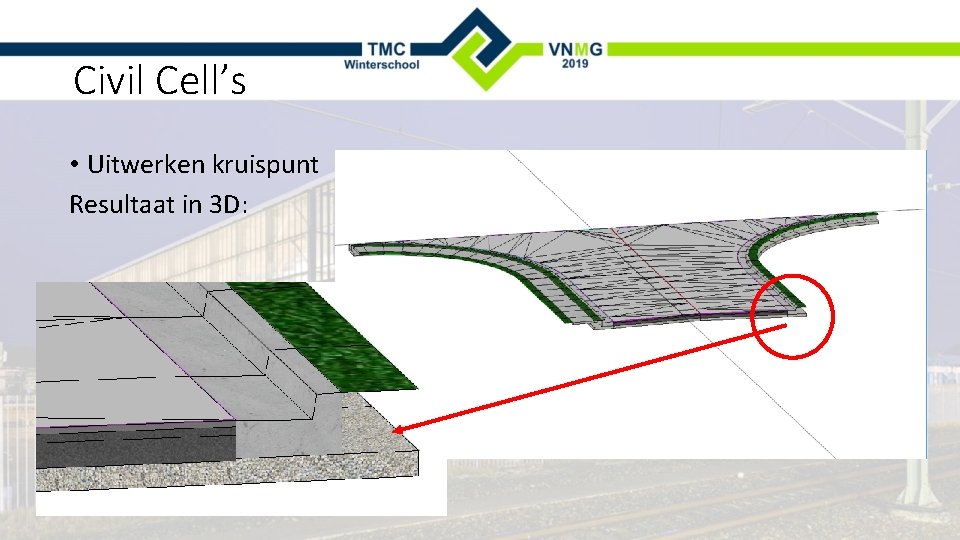
Civil Cell’s • Uitwerken kruispunt Resultaat in 3 D:

Civil Cell’s • Maken van de Civil Cell. • Civil Cell Name: basis zijstraat • Selecteer 1 e lijn (referentie lijn as zijweg). • Selecteer 2 e lijn (referentie lijn RVH hoofdweg). • Extra referenties zijn nu niet nodig • alles moet oranje worden (Zo niet dan moeten de niet-oranje delen opnieuw worden gemaakt. ) • Reset to complete (2 x) En accept to create Civil Cell • De Civil Cell is nu gemaakt. • Bestand opslaan als dgnlib. • C: Program. DataBentleyOpen. Roads Designer CEConfigurationOrganization-Civil_Civil Default Standards - MetricDgnlibCivil Cells
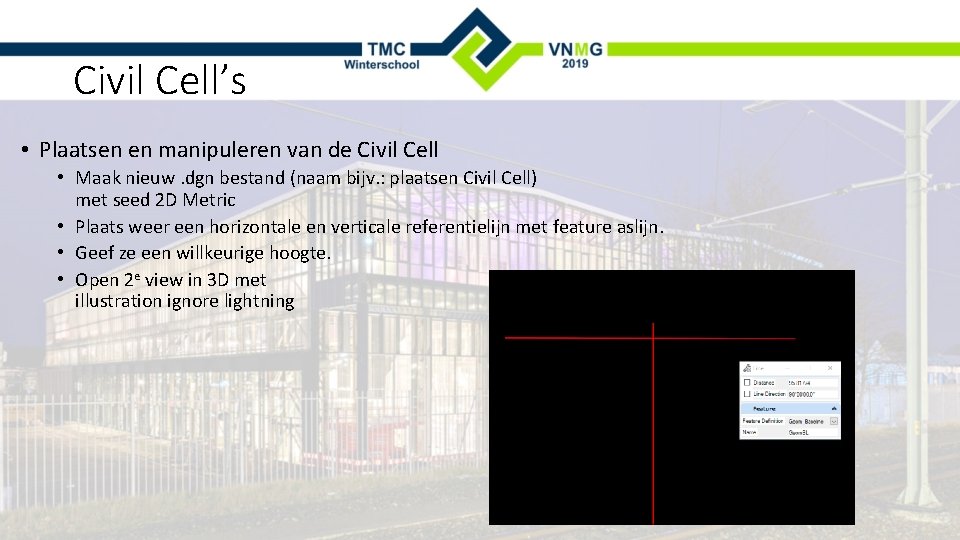
Civil Cell’s • Plaatsen en manipuleren van de Civil Cell • Maak nieuw. dgn bestand (naam bijv. : plaatsen Civil Cell) met seed 2 D Metric • Plaats weer een horizontale en verticale referentielijn met feature aslijn. • Geef ze een willkeurige hoogte. • Open 2 e view in 3 D met illustration ignore lightning
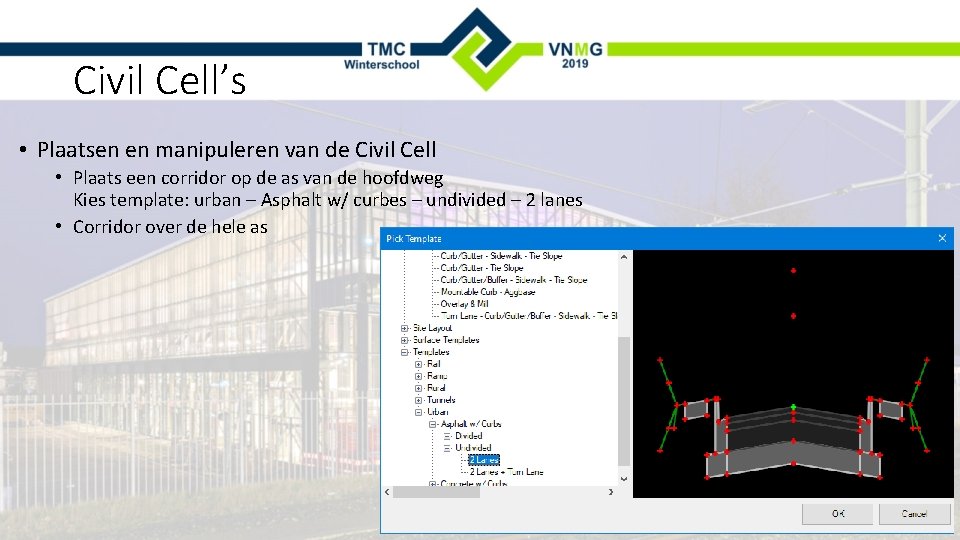
Civil Cell’s • Plaatsen en manipuleren van de Civil Cell • Plaats een corridor op de as van de hoofdweg Kies template: urban – Asphalt w/ curbes – undivided – 2 lanes • Corridor over de hele as
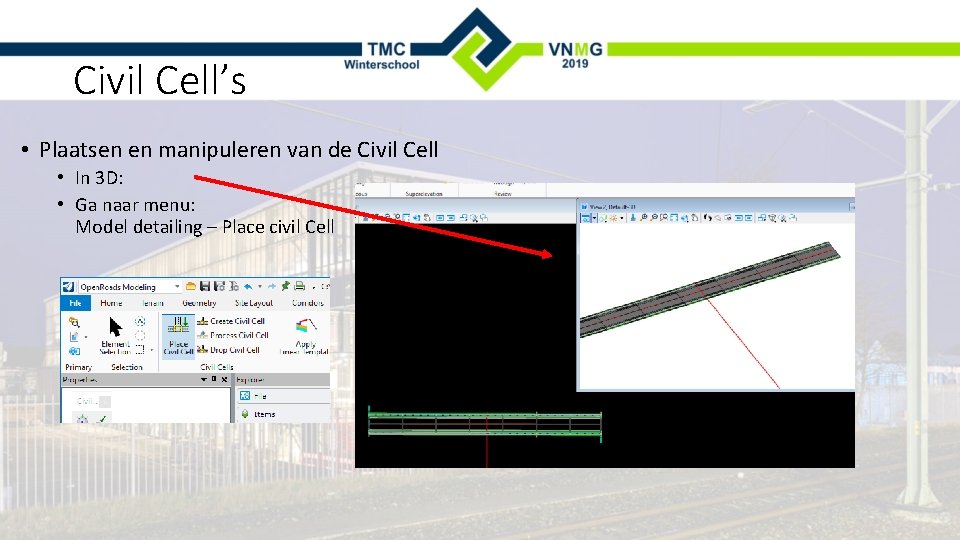
Civil Cell’s • Plaatsen en manipuleren van de Civil Cell • In 3 D: • Ga naar menu: Model detailing – Place civil Cell
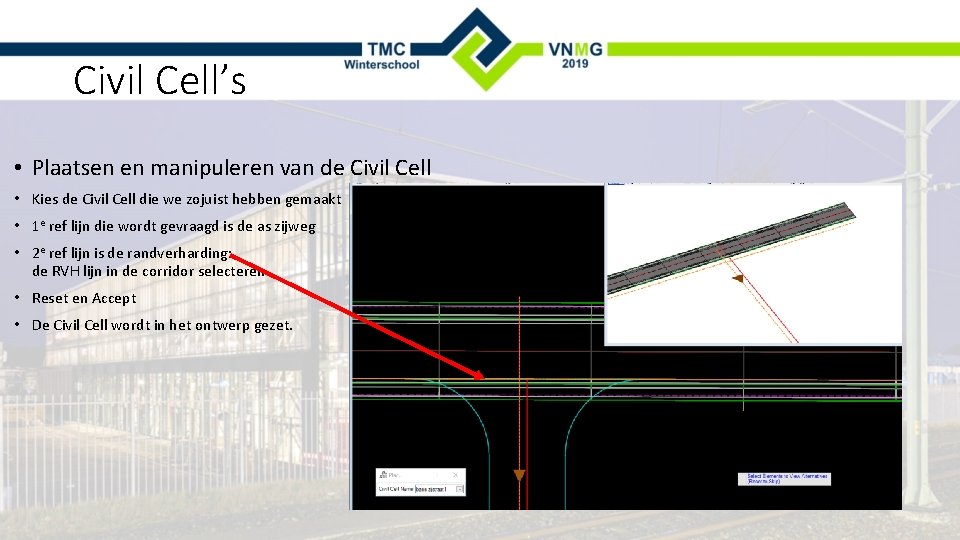
Civil Cell’s • Plaatsen en manipuleren van de Civil Cell • Kies de Civil Cell die we zojuist hebben gemaakt • 1 e ref lijn die wordt gevraagd is de as zijweg • 2 e ref lijn is de randverharding: de RVH lijn in de corridor selecteren • Reset en Accept • De Civil Cell wordt in het ontwerp gezet.
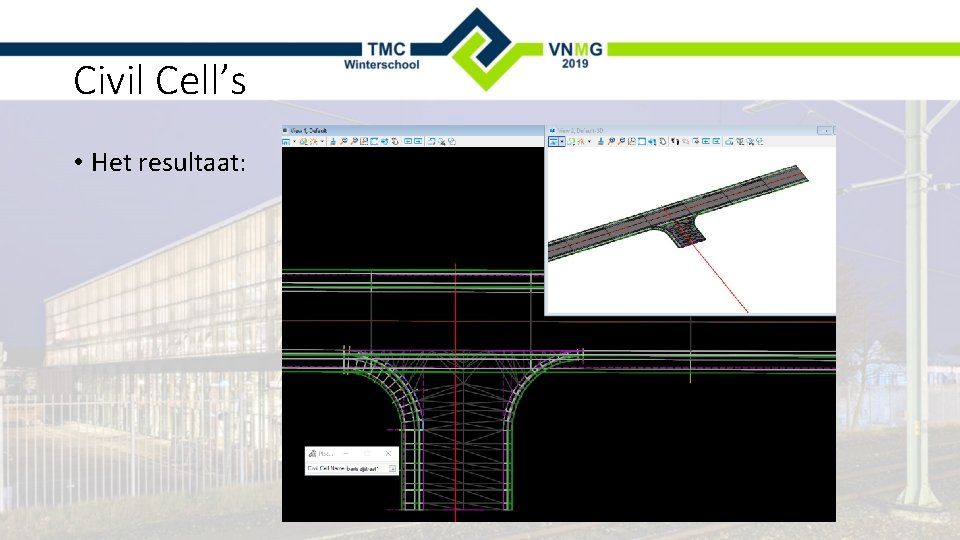
Civil Cell’s • Het resultaat:

Civil Cell’s • Het afwerken: (1) • In de Civil Cell heeft de as nog een offset selecteer de as en het middelste maatpunt en maak deze 0 • Er kunnen nu andere variabelen worden gewijzigd: • Probeer de wegbreedte te veranderen • Probeer de afrondingsboog een andere straal te geven

Civil Cell’s • Het afwerken: (2) • Invoegen template drop in corridor t. p. v. de aansluiting • Edit deze template drop zodat de kruising vrij is van overbodige elementen • Dit wordt als bekend verondersteld maar ik laat het even zien.
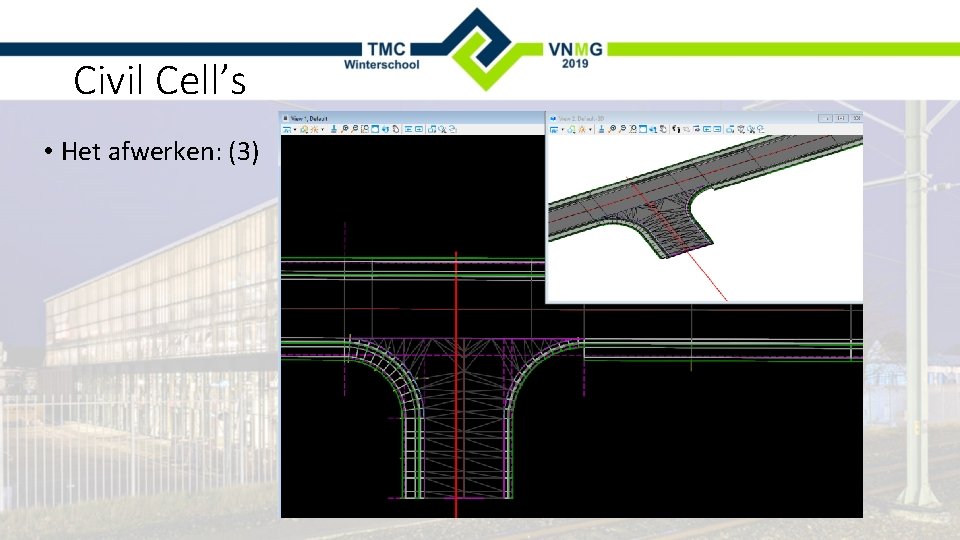
Civil Cell’s • Het afwerken: (3)
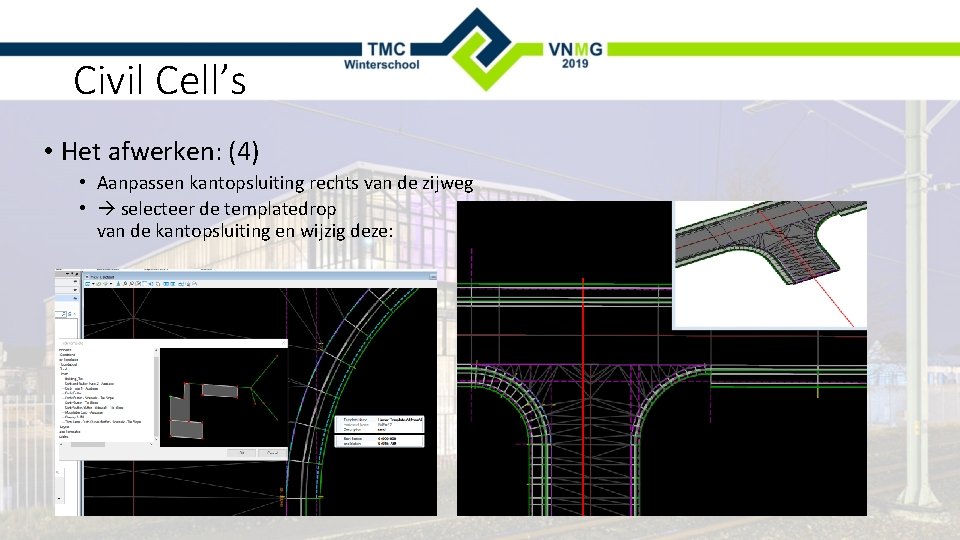
Civil Cell’s • Het afwerken: (4) • Aanpassen kantopsluiting rechts van de zijweg • selecteer de templatedrop van de kantopsluiting en wijzig deze:
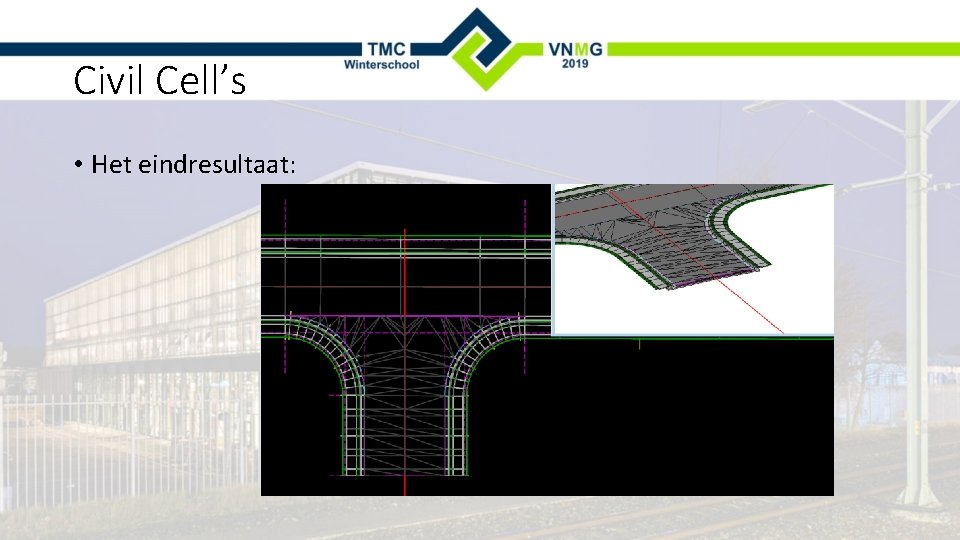
Civil Cell’s • Het eindresultaat:

Civil Cell’s Vragen?

Civil Cell’s Bedankt voor de belangstelling Deze powerpoint wordt nagestuurd en kan worden gebruikt als naslagwerk.
 Gesprekstechnieken lsd
Gesprekstechnieken lsd Lichaamsgebonden ervaringsordening
Lichaamsgebonden ervaringsordening Open innovation open science open to the world
Open innovation open science open to the world Civil rights webquest
Civil rights webquest Giststarter maken wijn
Giststarter maken wijn Paranasal sinus development
Paranasal sinus development Tubular secretion
Tubular secretion Parafollicular
Parafollicular Haploid vs diploid venn diagram
Haploid vs diploid venn diagram Why dna is more stable than rna
Why dna is more stable than rna Red blood cells and white blood cells difference
Red blood cells and white blood cells difference Eukaryotic cells vs prokaryotic cells
Eukaryotic cells vs prokaryotic cells Similarities between plant and animal cells venn diagram
Similarities between plant and animal cells venn diagram Prokaryotic cell
Prokaryotic cell Cell organelle jeopardy
Cell organelle jeopardy Masses of cells form and steal nutrients from healthy cells
Masses of cells form and steal nutrients from healthy cells Label
Label Are plant cells prokaryotic or eukaryotic
Are plant cells prokaryotic or eukaryotic Staphylococcus aureus prokaryotic or eukaryotic
Staphylococcus aureus prokaryotic or eukaryotic Chapter 8 cellular reproduction cells from cells
Chapter 8 cellular reproduction cells from cells Cells cells they're made of organelles meme
Cells cells they're made of organelles meme Notc contact
Notc contact Open hearts open hands
Open hearts open hands Van deemter graph
Van deemter graph Gesloten verharding
Gesloten verharding Wijn maken voor beginners
Wijn maken voor beginners Weerkaart simbole
Weerkaart simbole Splogram
Splogram Instructiefilm maken
Instructiefilm maken Zelf nieuwsbericht maken
Zelf nieuwsbericht maken John hattie leren zichtbaar maken
John hattie leren zichtbaar maken Smart maken
Smart maken Veger maken
Veger maken Klimaatgrafieken
Klimaatgrafieken Uitlegfilm laten maken
Uitlegfilm laten maken Zo maak je een risicoanalyse
Zo maak je een risicoanalyse Observatieverslag voorbeeld
Observatieverslag voorbeeld Concept map maken online
Concept map maken online Wat is een erd
Wat is een erd Make made maken
Make made maken Tijdbalk maken
Tijdbalk maken Draaiboek opstellen evenement
Draaiboek opstellen evenement Voorbeeld strokenplanning
Voorbeeld strokenplanning Tijdsbalk maken
Tijdsbalk maken Belastingdienst makkelijker kunnen we het niet maken
Belastingdienst makkelijker kunnen we het niet maken Werkplanning maken
Werkplanning maken Werkstuk maken groep 6
Werkstuk maken groep 6 Actieplan maken
Actieplan maken Voorblad van een verslag
Voorblad van een verslag Reactievergelijking maken
Reactievergelijking maken Presse papier maken
Presse papier maken Embleem strijken
Embleem strijken Pecha kucha presentatie maken
Pecha kucha presentatie maken